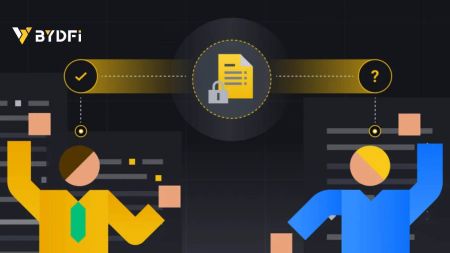BYDFi Пријавете се - BYDFi North Macedonia - BYDFi Северна Македонија
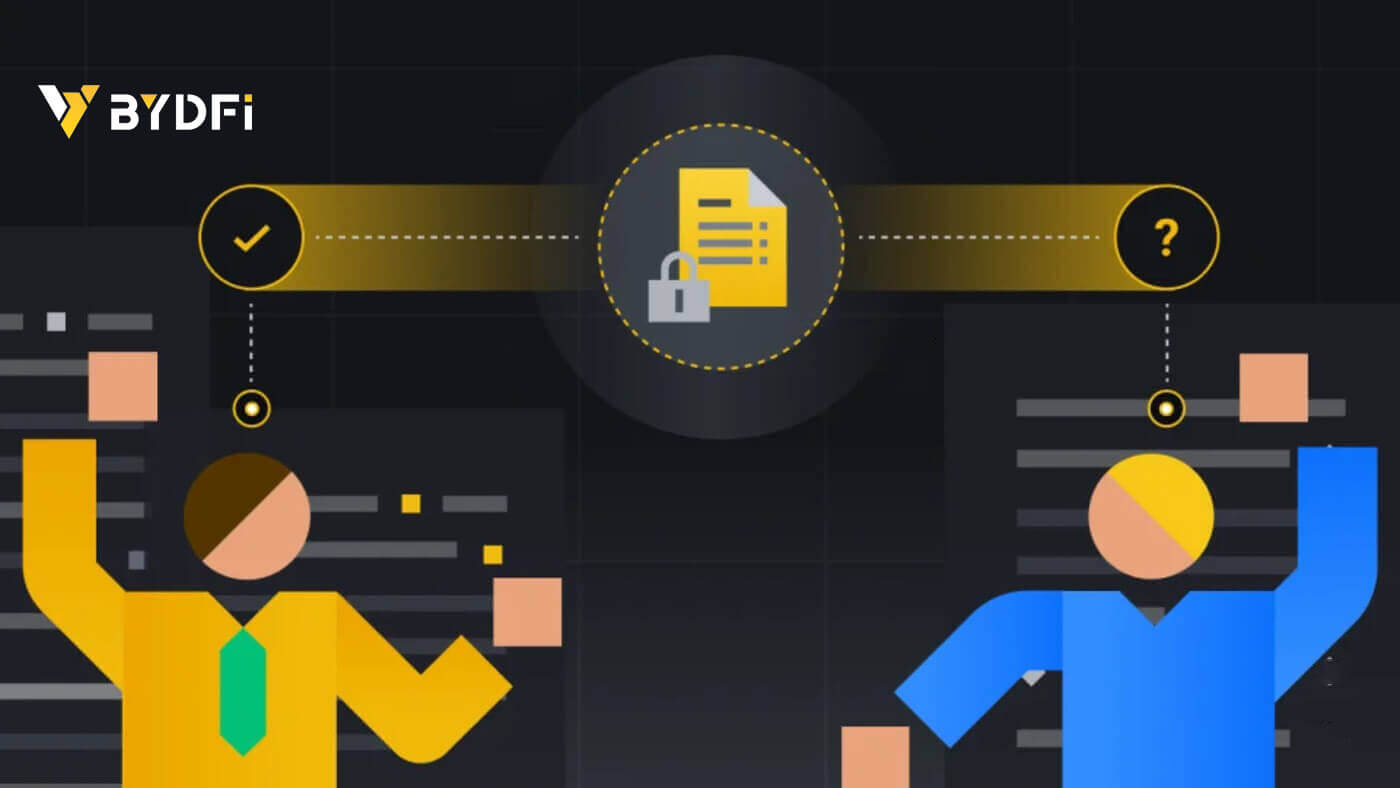
Како да регистрирате сметка на BYDFi
Регистрирајте сметка на BYDFi со телефонски број или е-пошта
1. Одете во BYDFi и кликнете [ Get Started ] во горниот десен агол. 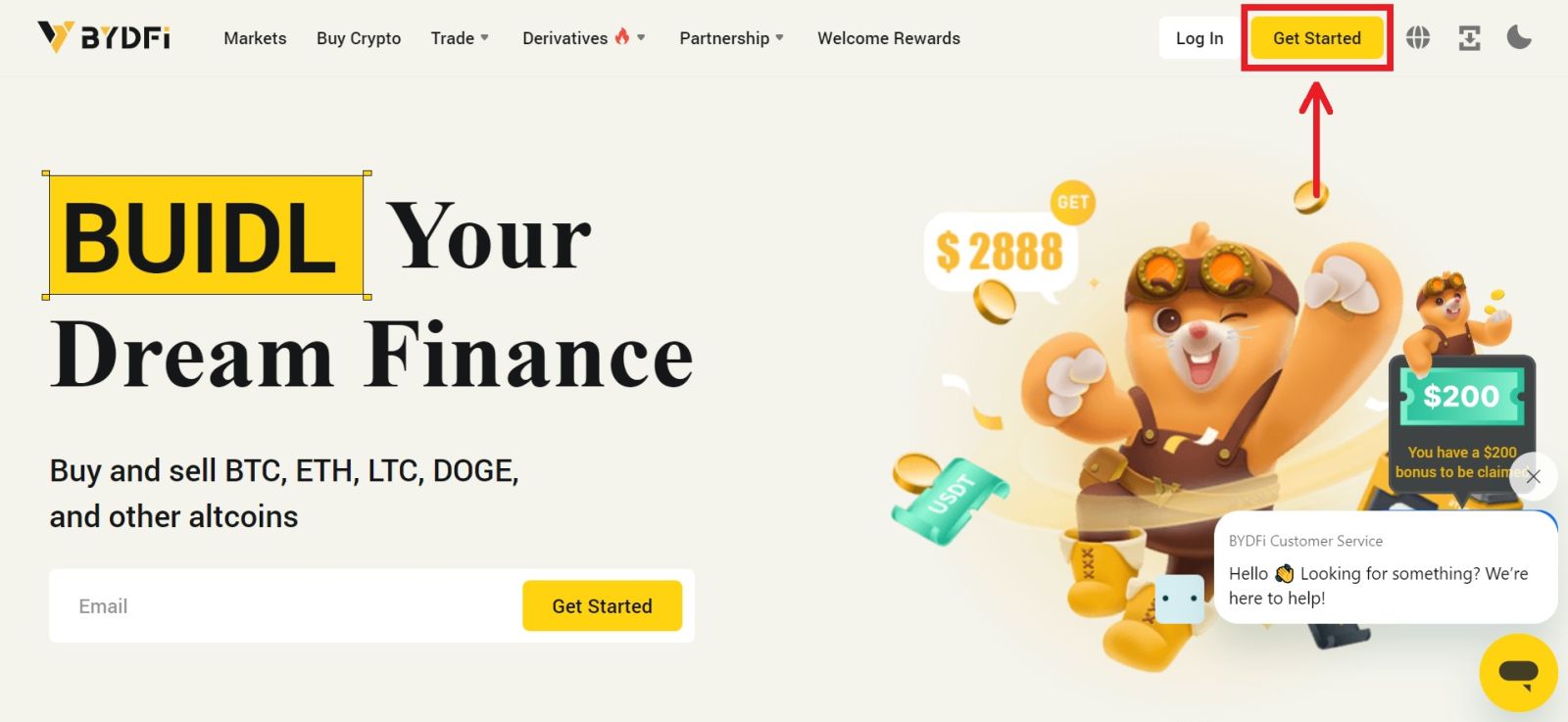
2. Изберете [Email] или [Mobile] и внесете ја вашата e-mail адреса/телефонски број. Потоа кликнете на [Get code] за да го добиете кодот за потврда. 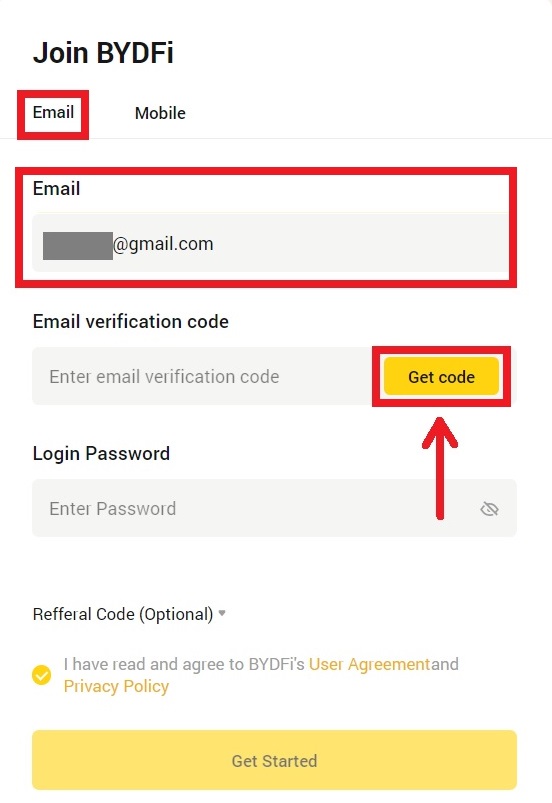
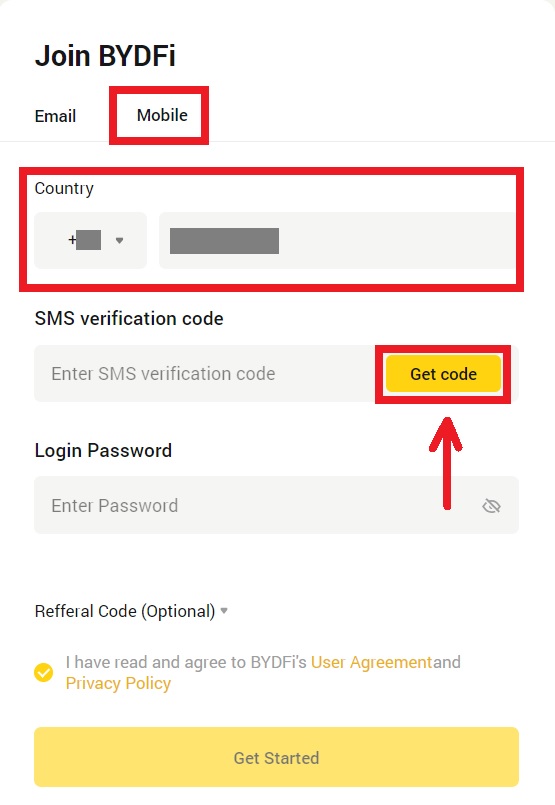
3. Ставете го кодот и лозинката во празни места. Согласете се со условите и политиката. Потоа кликнете [Започнете].
Забелешка: Лозинка која се состои од 6-16 букви, бројки и симболи. Тоа не може да биде само бројки или букви. 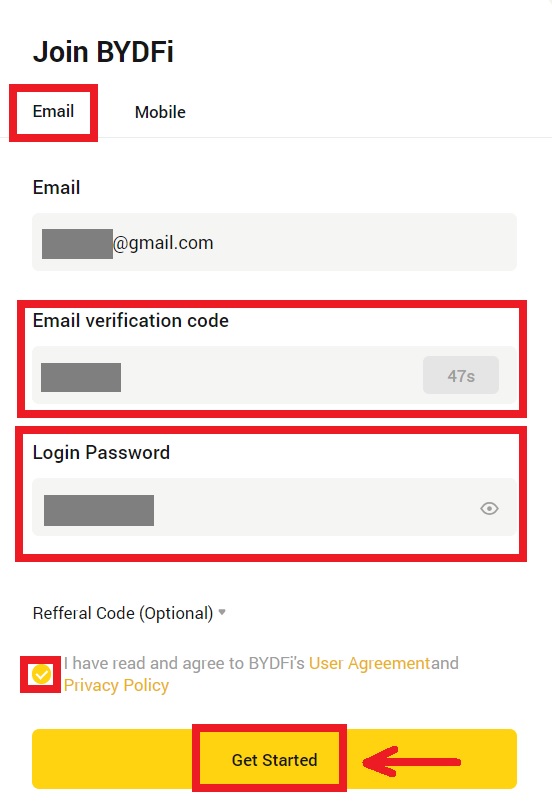
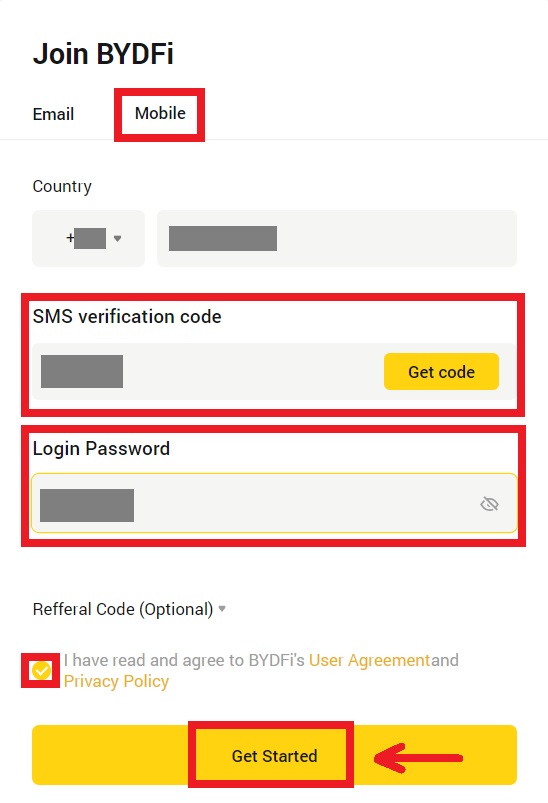
4. Честитки, успешно се регистриравте на BYDFi. 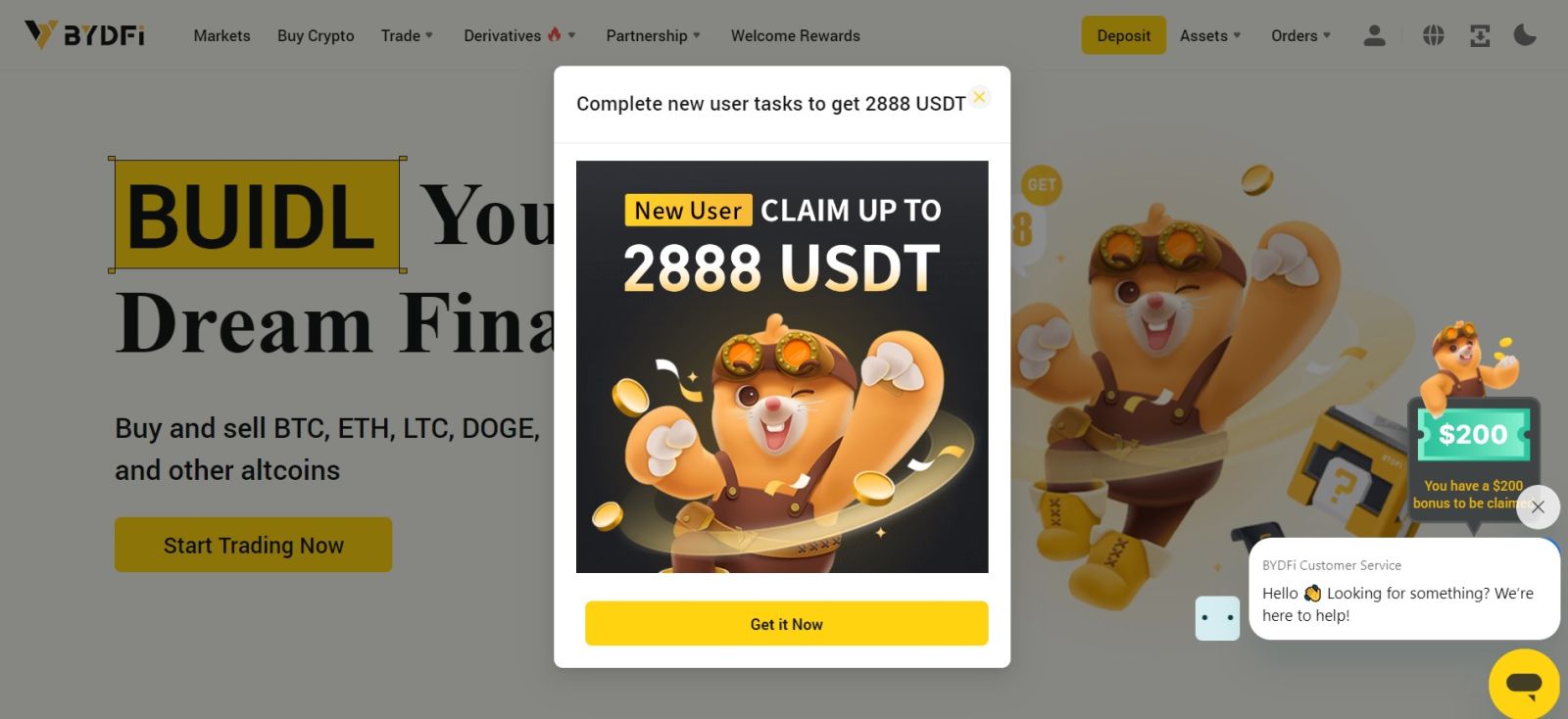
Регистрирајте сметка на BYDFi со Apple
Понатаму, можете да се регистрирате користејќи Single Sign-On со вашата сметка на Apple. Ако сакате да го направите тоа, следете ги овие чекори:
1. Посетете го BYDFi и кликнете [ Get Started ]. 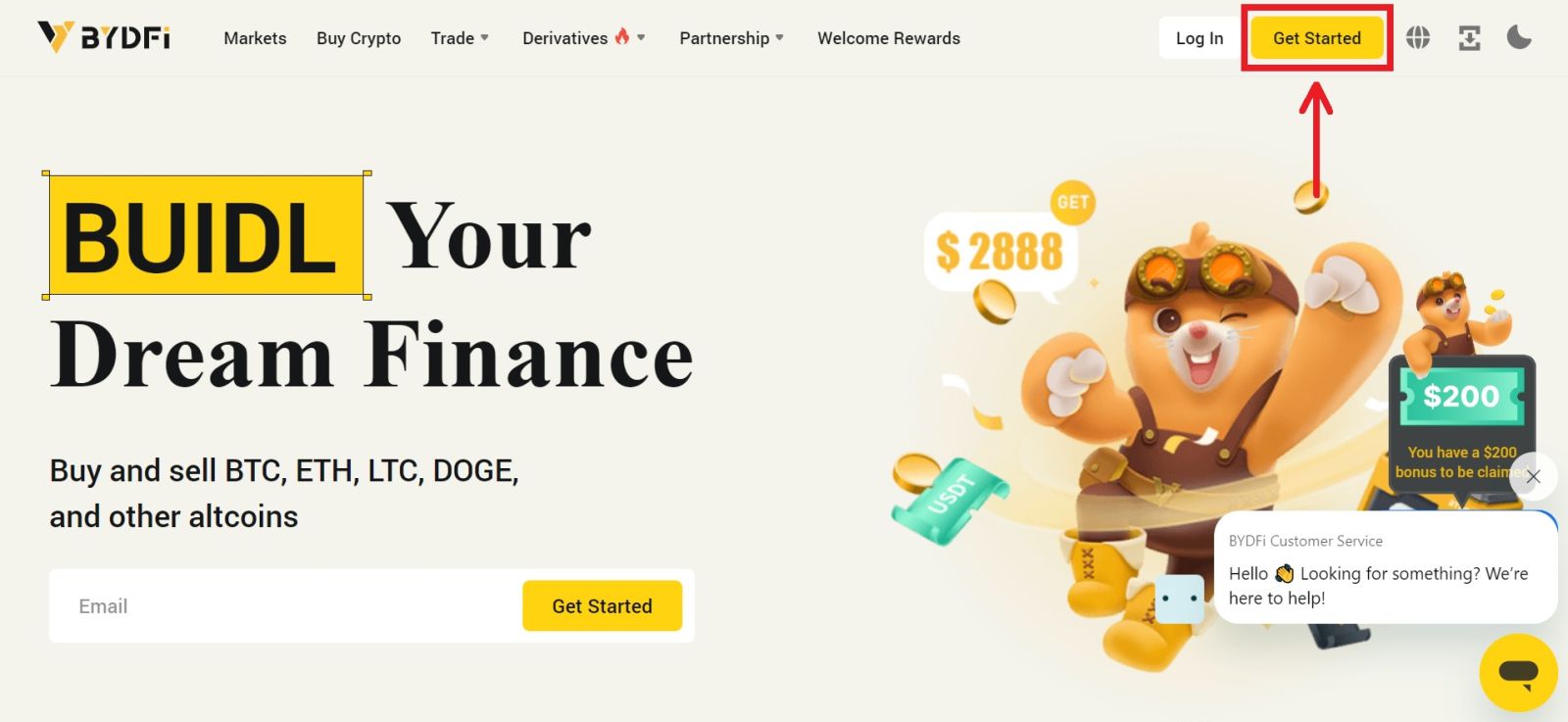 2. Изберете [Продолжи со Apple], ќе се појави скокачки прозорец и од вас ќе биде побарано да се најавите на BYDFi користејќи ја вашата сметка на Apple.
2. Изберете [Продолжи со Apple], ќе се појави скокачки прозорец и од вас ќе биде побарано да се најавите на BYDFi користејќи ја вашата сметка на Apple. 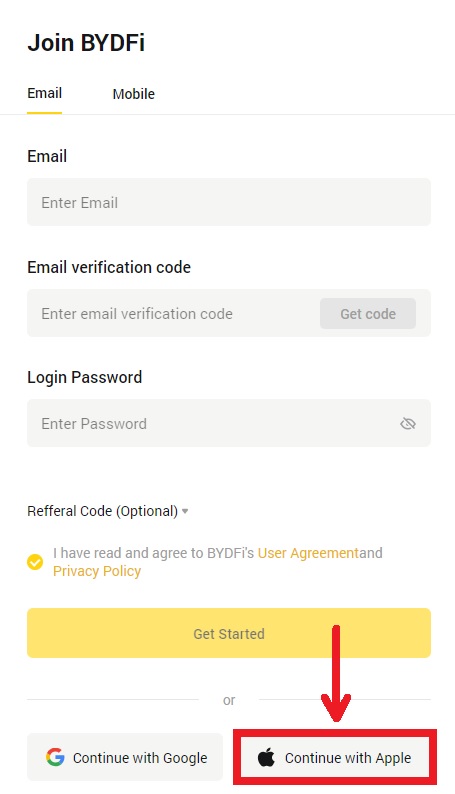
3. Внесете го вашиот Apple ID и лозинка. Потоа кликнете на иконата со стрелка. 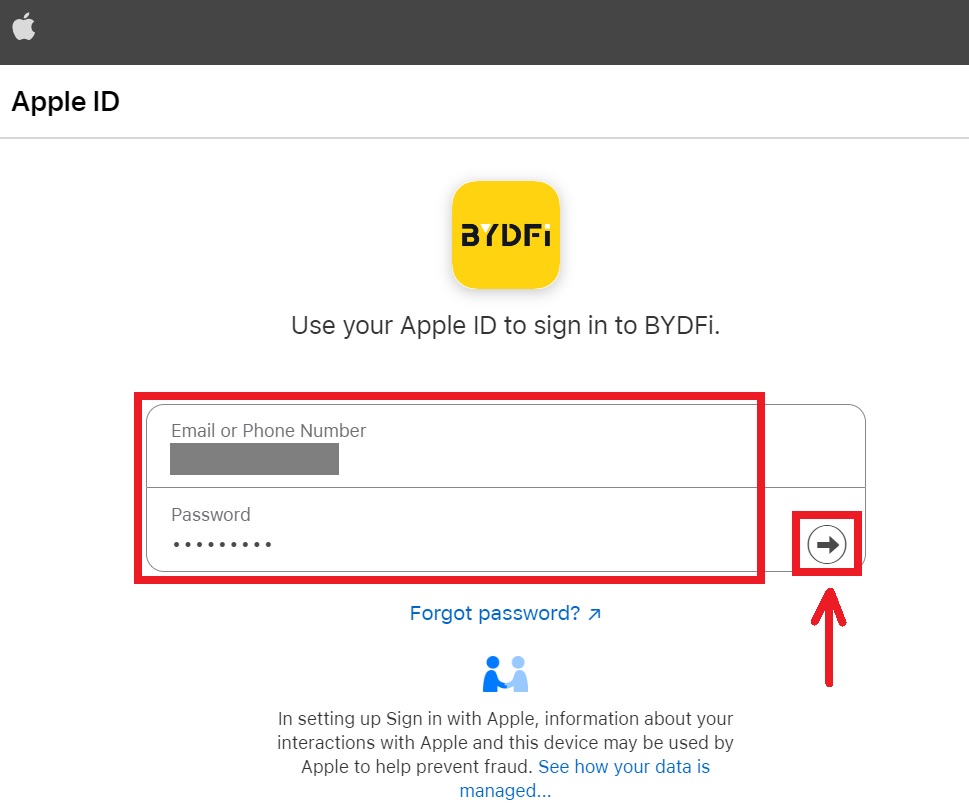 4. Завршете го процесот на автентикација.
4. Завршете го процесот на автентикација. 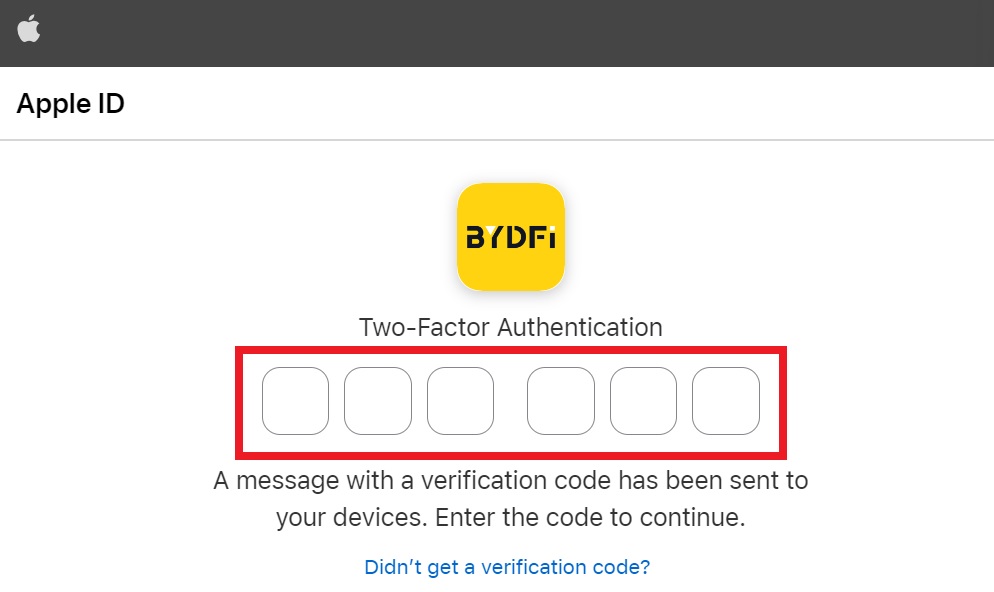
5. Изберете [Hide My Email], а потоа кликнете [Continue]. 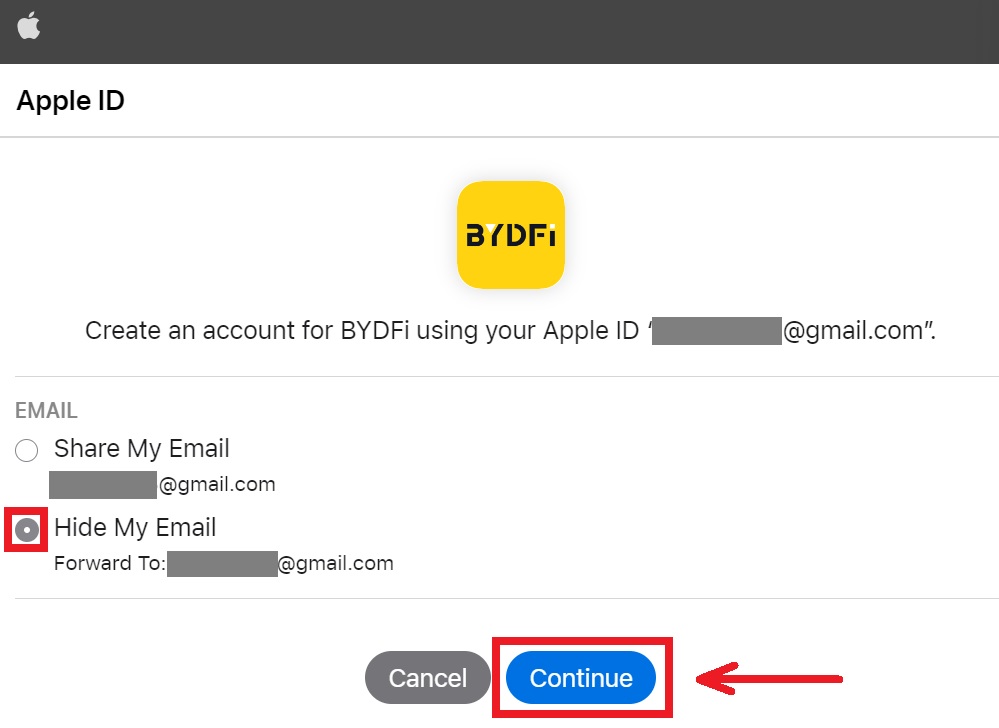
6. Ќе бидете упатени назад на веб-страницата на BYDFi. Согласете се со терминот и политиката, а потоа кликнете [Започнете]. 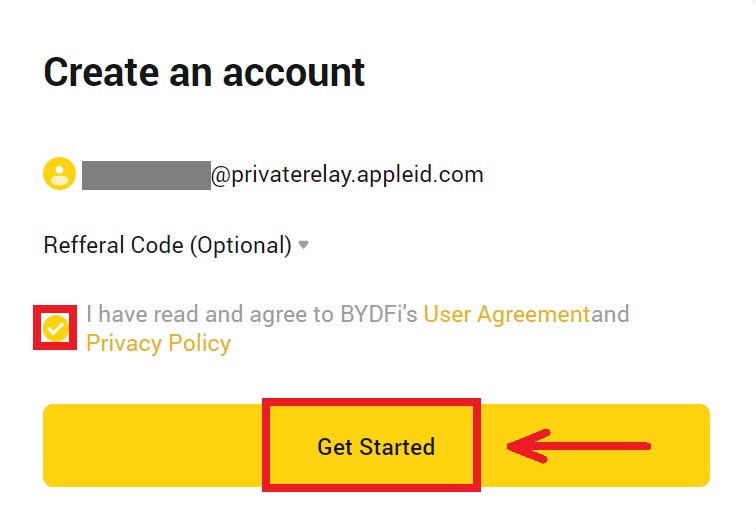
7. После тоа, автоматски ќе бидете пренасочени на платформата BYDFi. 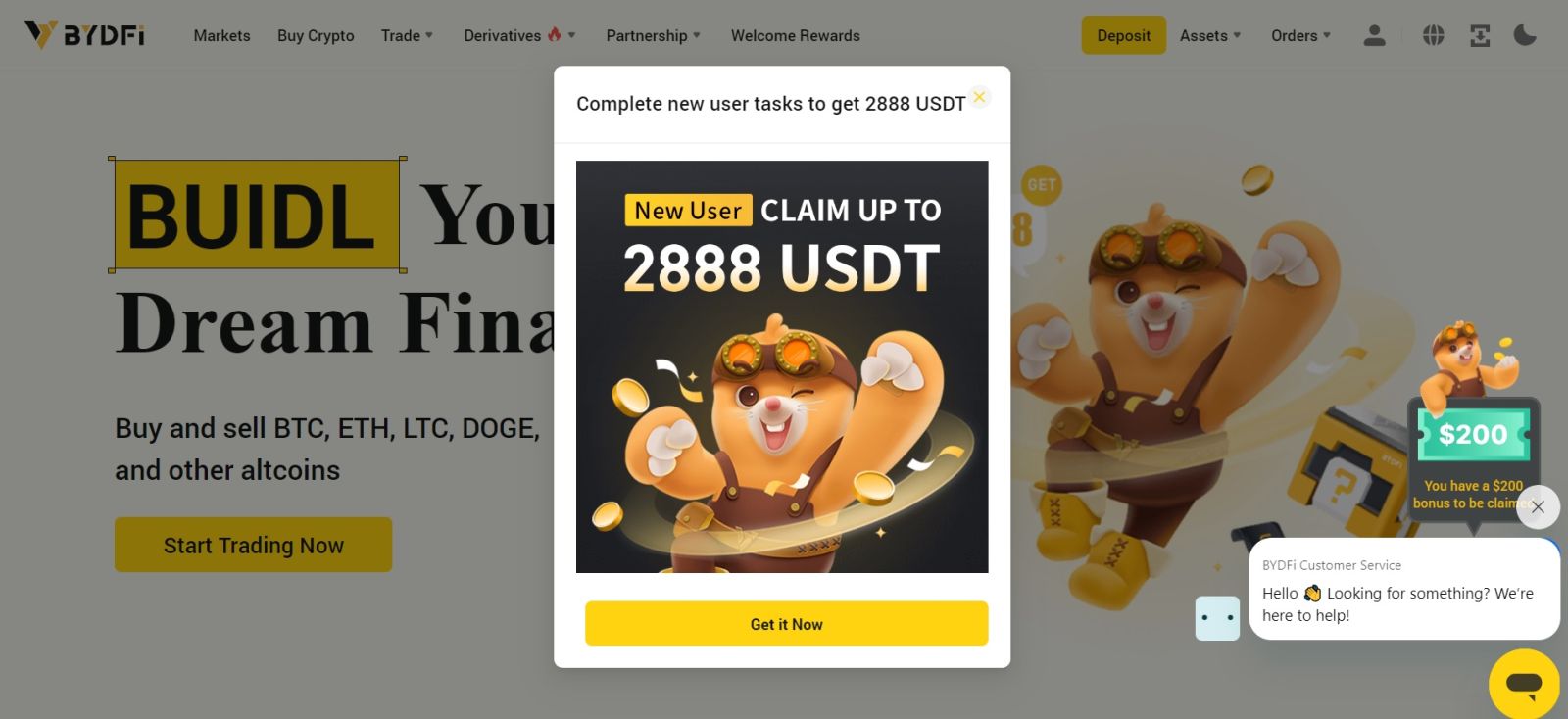
Регистрирајте сметка на BYDFi со Google
Исто така, имате опција да ја регистрирате вашата сметка преку Gmail и тоа можете да го направите со само неколку едноставни чекори:
1. Одете во BYDFi и кликнете [ Get Started ]. 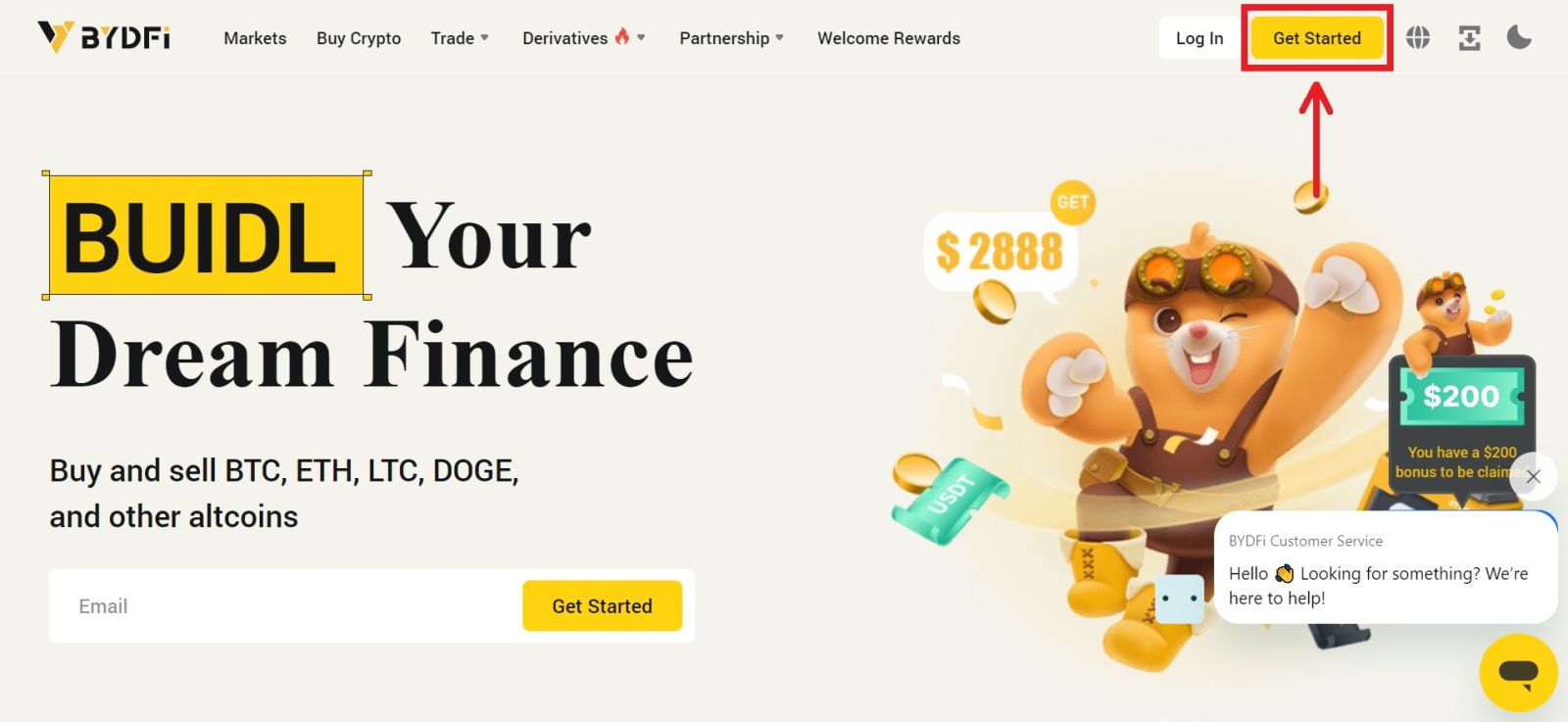
2. Кликнете на [Продолжи со Google]. 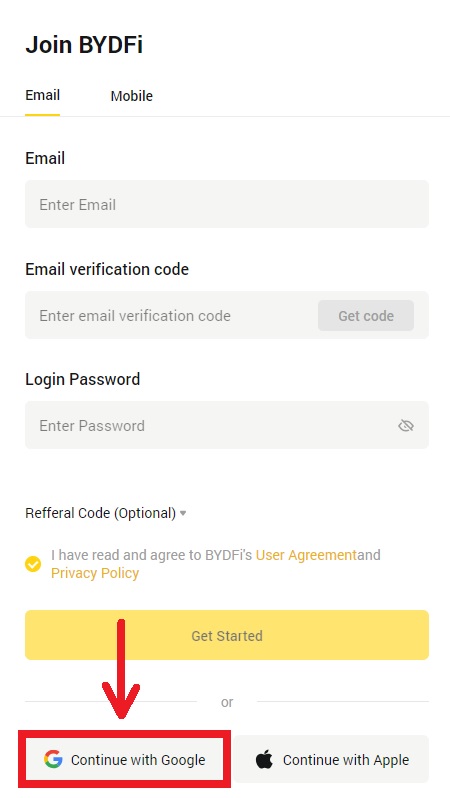
3. Ќе се отвори прозорец за најавување, каде што ќе ја ставите вашата е-пошта или телефон. Потоа кликнете [Следно]. 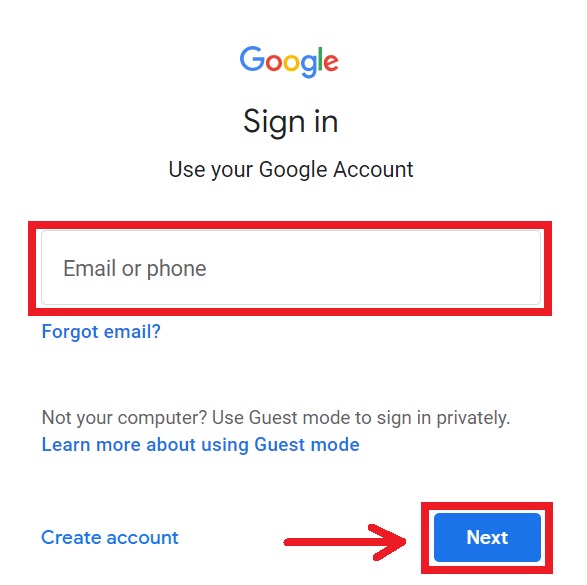
4. Потоа внесете ја лозинката за вашата Gmail сметка и кликнете [Next]. Потврдете дека се најавувате. 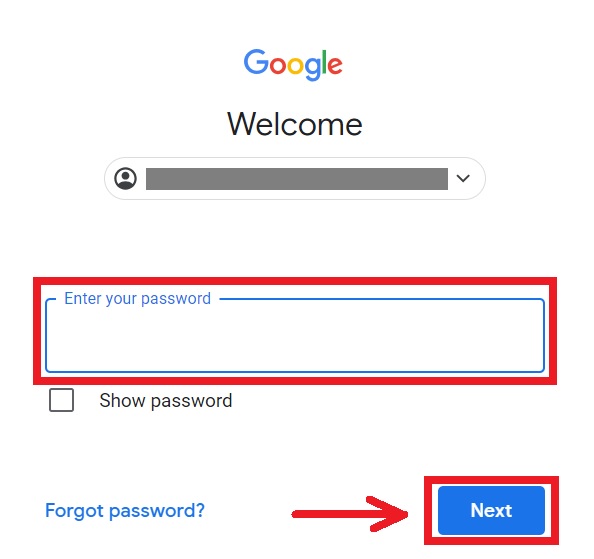
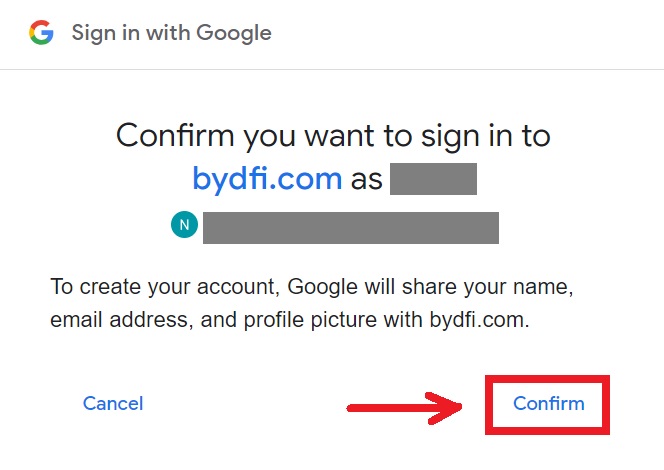
5. Ќе ве упатат назад на веб-локацијата на BYDFi. Согласете се со терминот и политиката, а потоа кликнете [Започнете]. 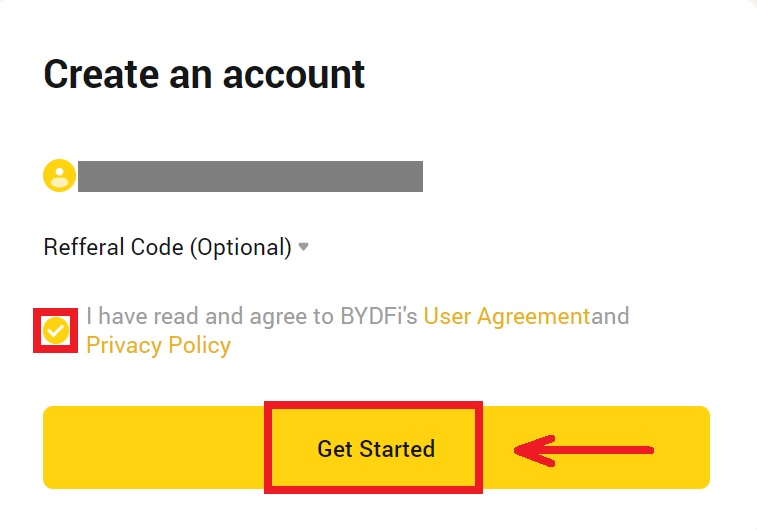
6. После тоа, автоматски ќе бидете пренасочени на платформата BYDFi. 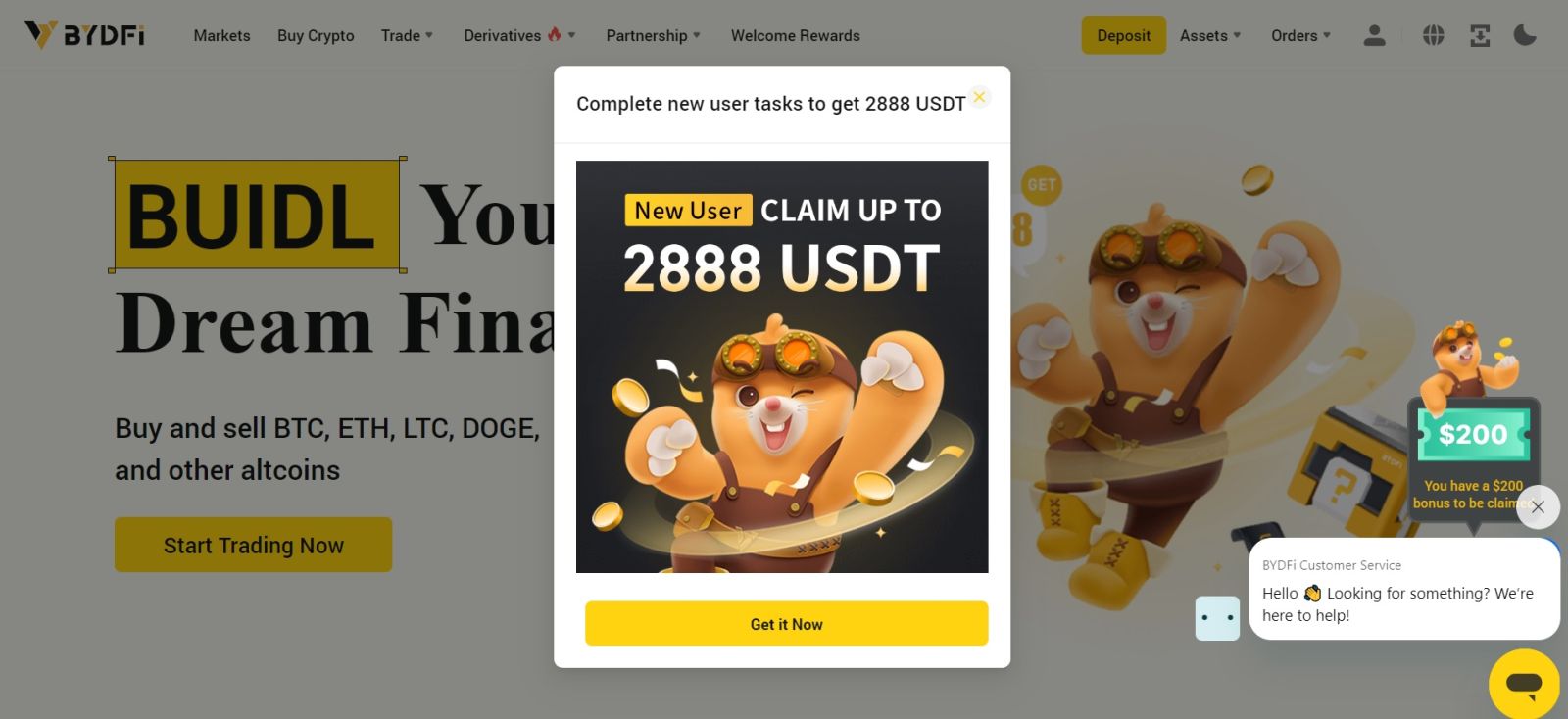
Регистрирајте сметка на апликацијата BYDFi
Повеќе од 70% од трговците тргуваат на пазарите на своите телефони. Придружете им се за да реагирате на секое движење на пазарот како што се случува.
1. Инсталирајте ја апликацијата BYDFi на Google Play или App Store . 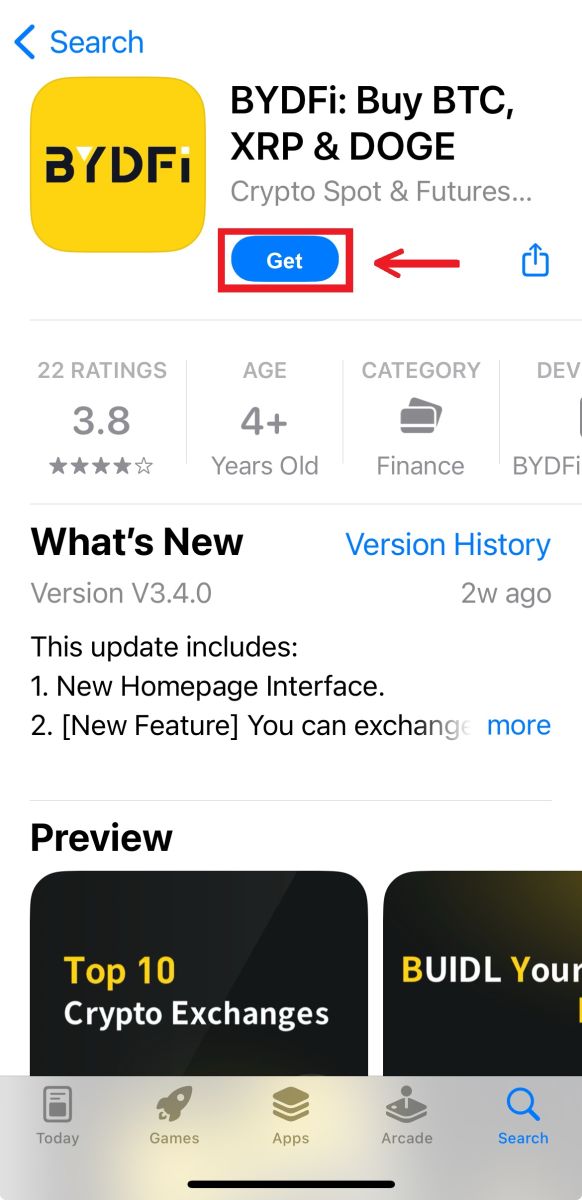
2. Кликнете на [Sign up/Log in]. 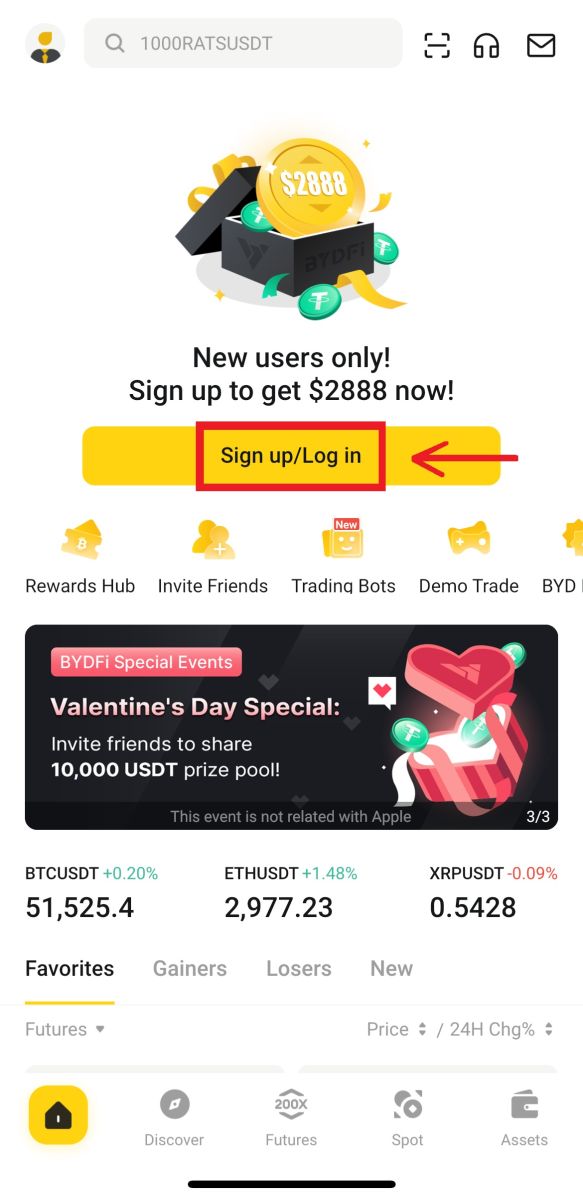
3. Изберете метод за регистрација, можете да изберете од е-пошта, мобилен телефон, сметка на Google или Apple ID. 
Регистрирајте се со вашата е-пошта/мобилна сметка:
4. Внесете ја вашата е-пошта/мобилен и лозинка. Согласете се со условите и политиките, а потоа кликнете [Регистрирај се]. 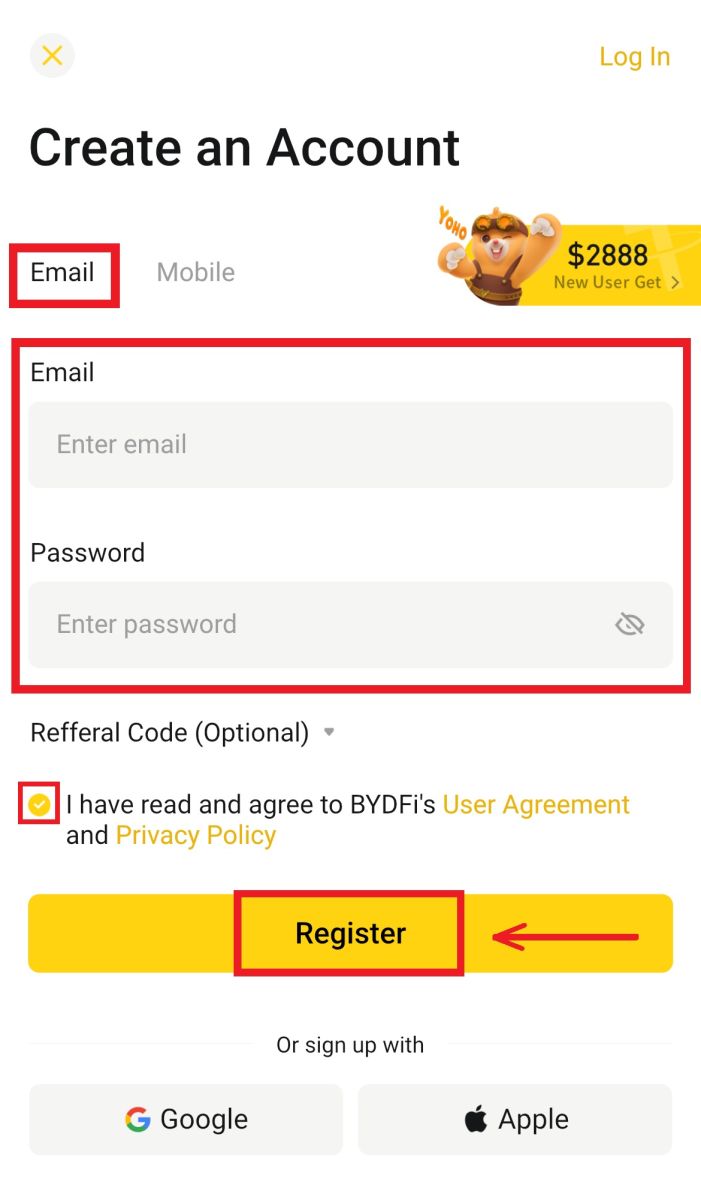
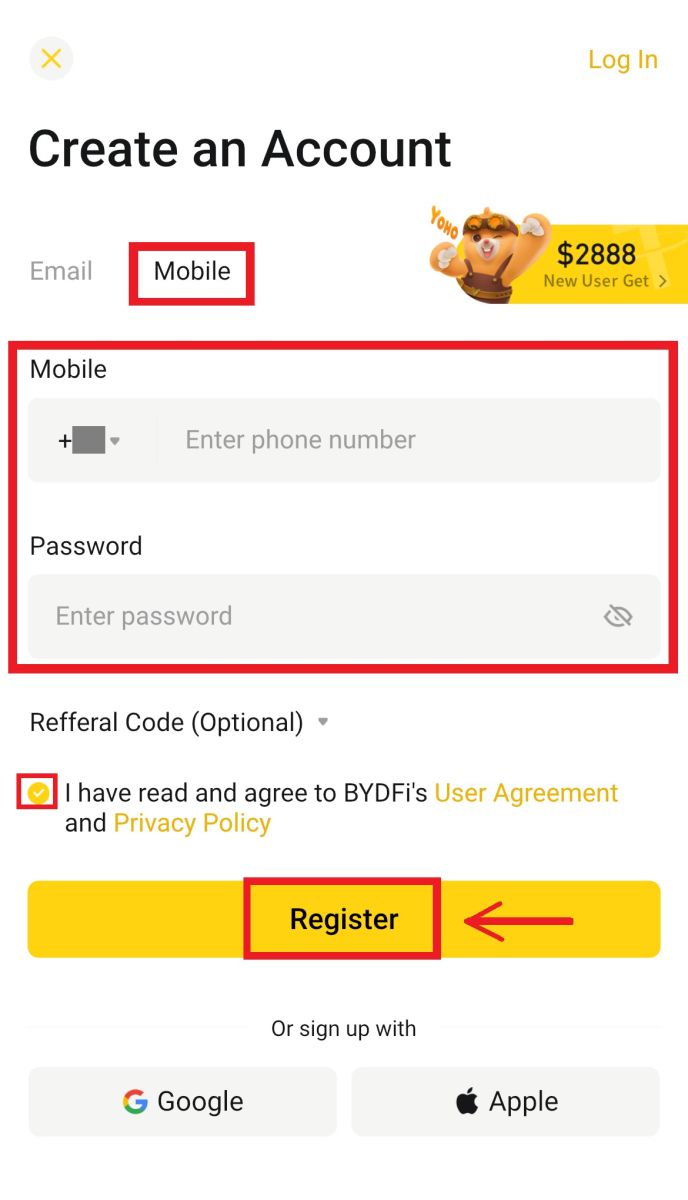
5. Внесете го кодот што е испратен на вашата е-пошта/мобилен телефон, а потоа кликнете [Register]. 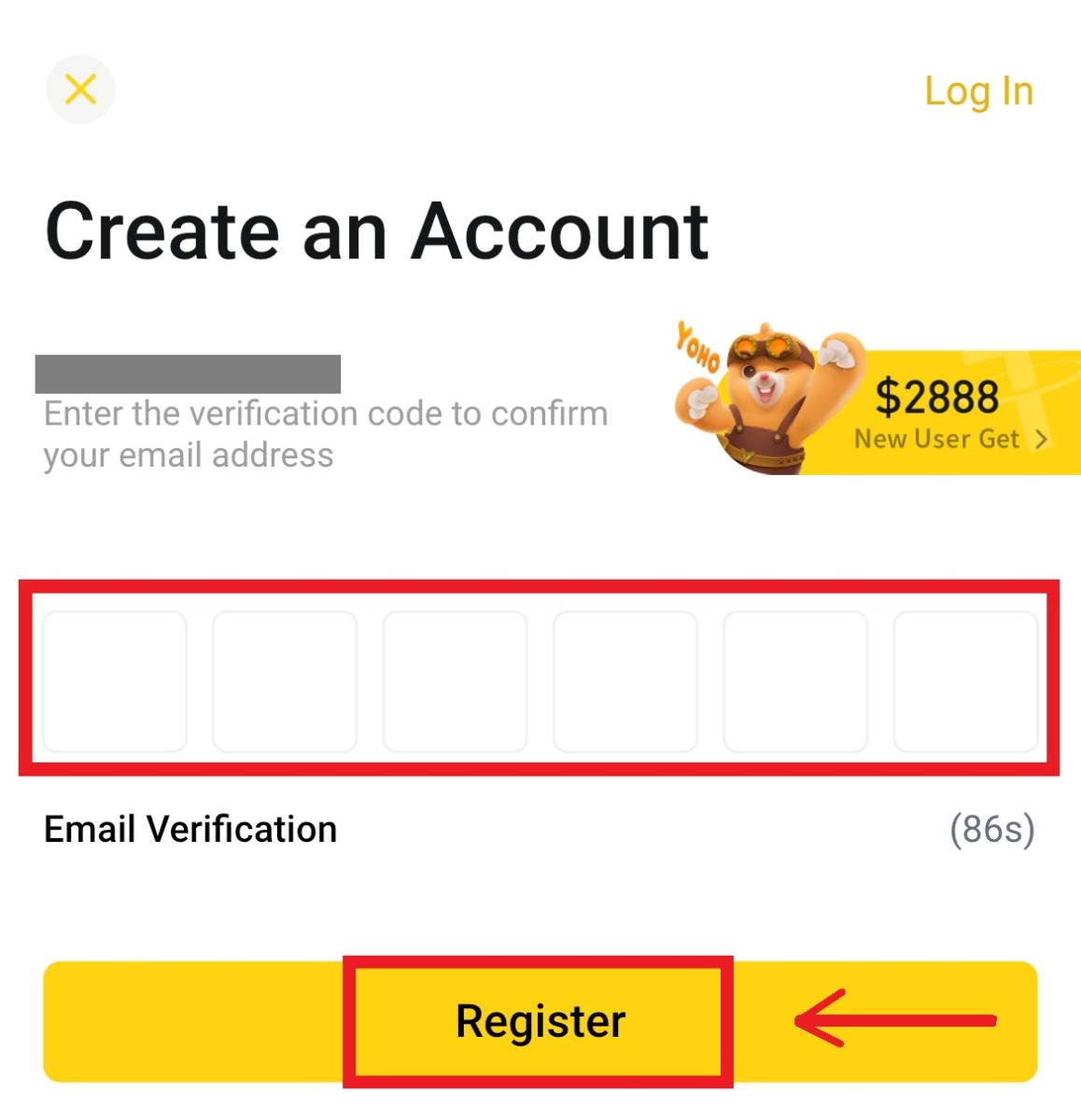
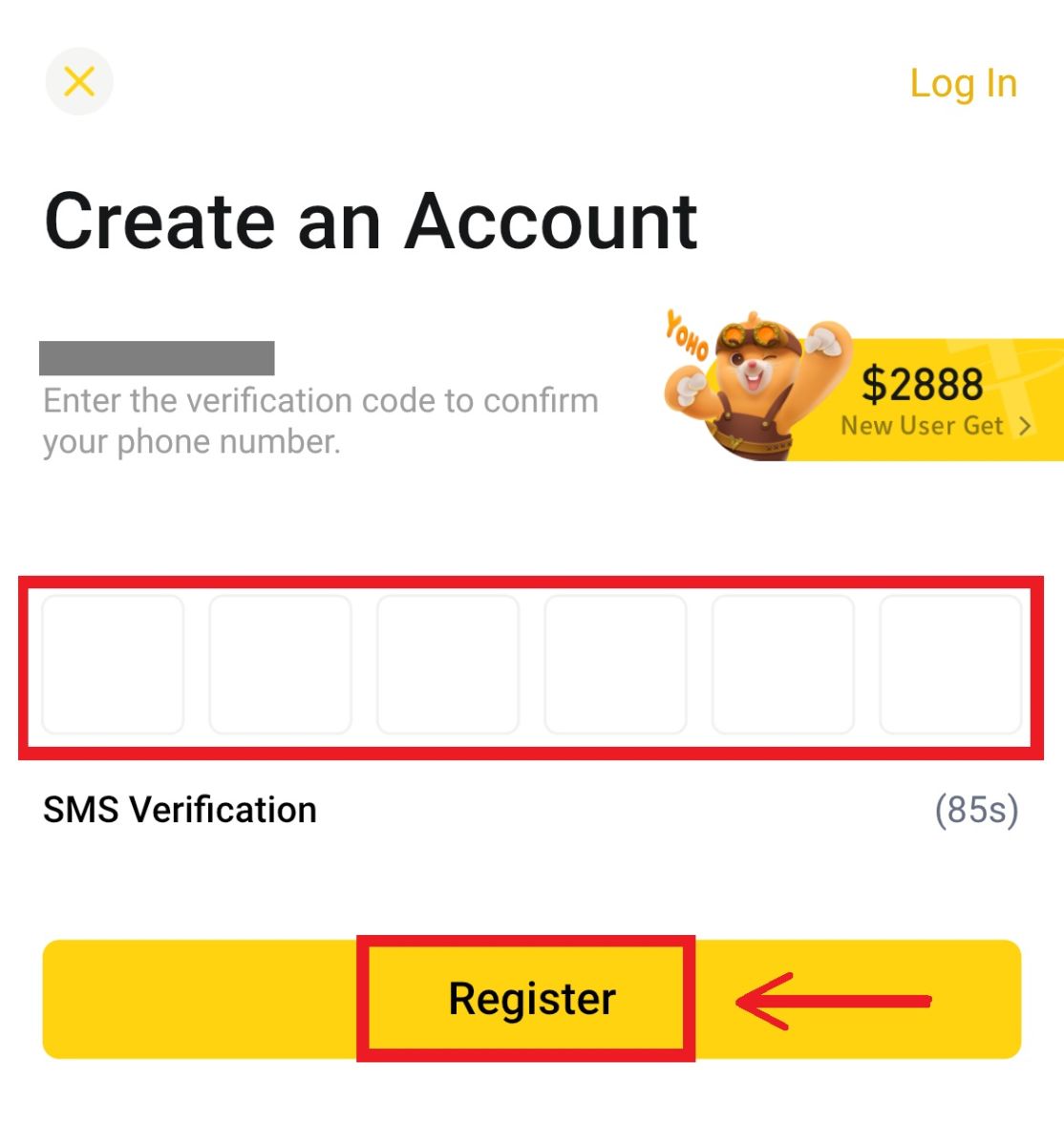 6. Честитки! Успешно креиравте сметка на BYDFi.
6. Честитки! Успешно креиравте сметка на BYDFi. 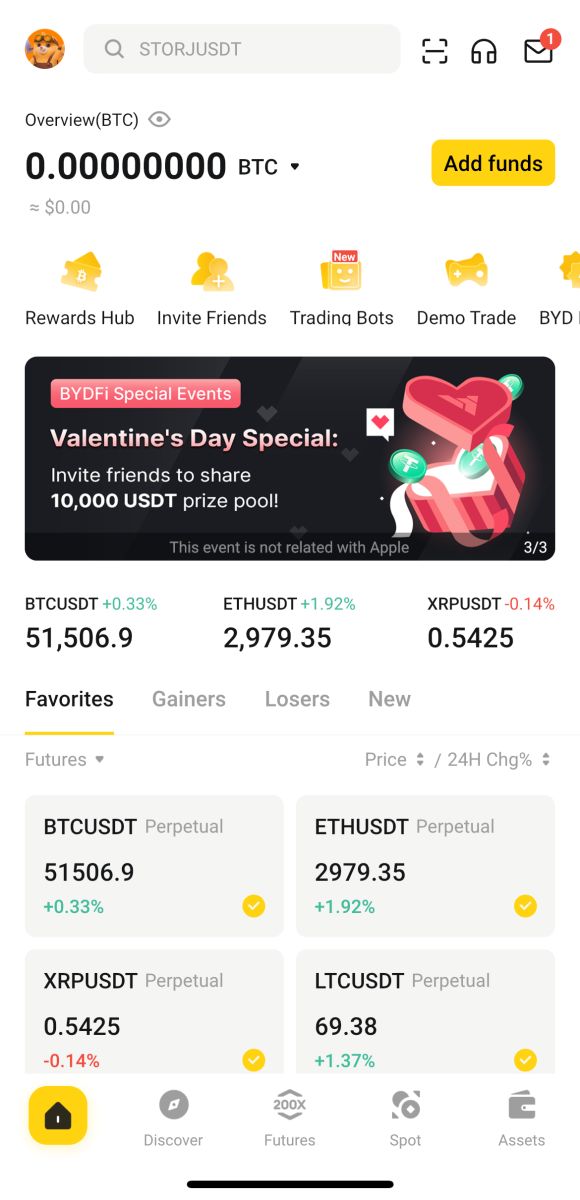
Регистрирајте се со вашата сметка на Google:
4. Изберете [Google] - [Продолжи]. 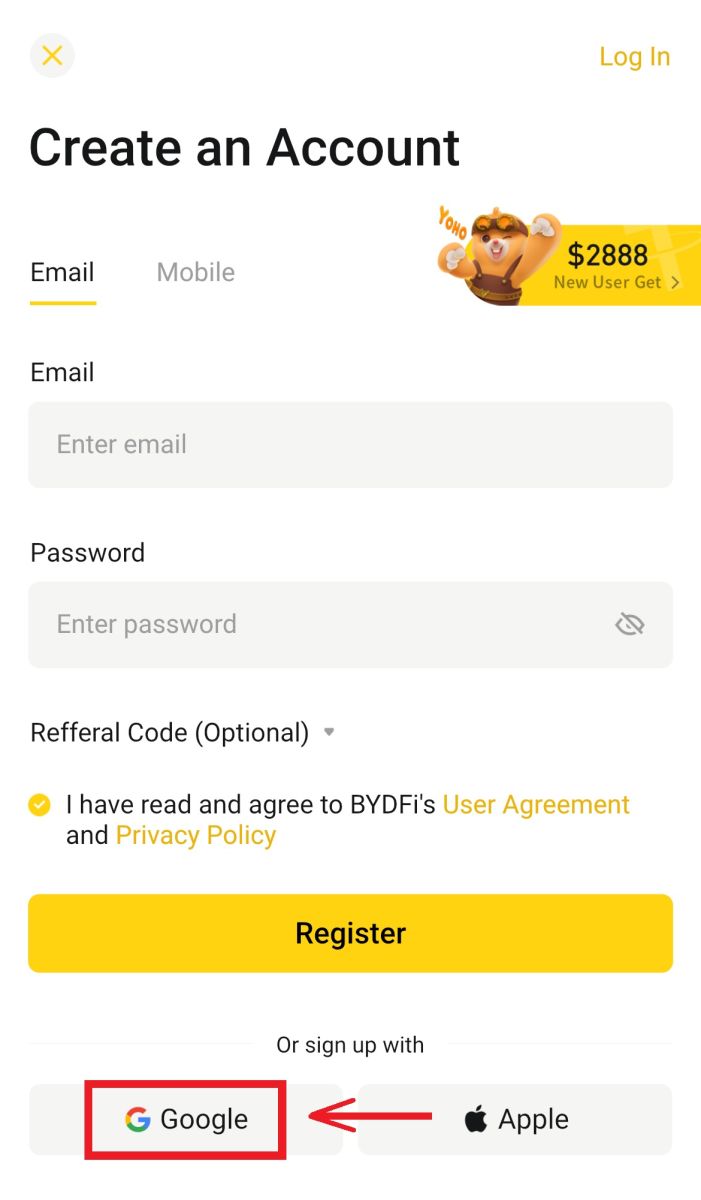
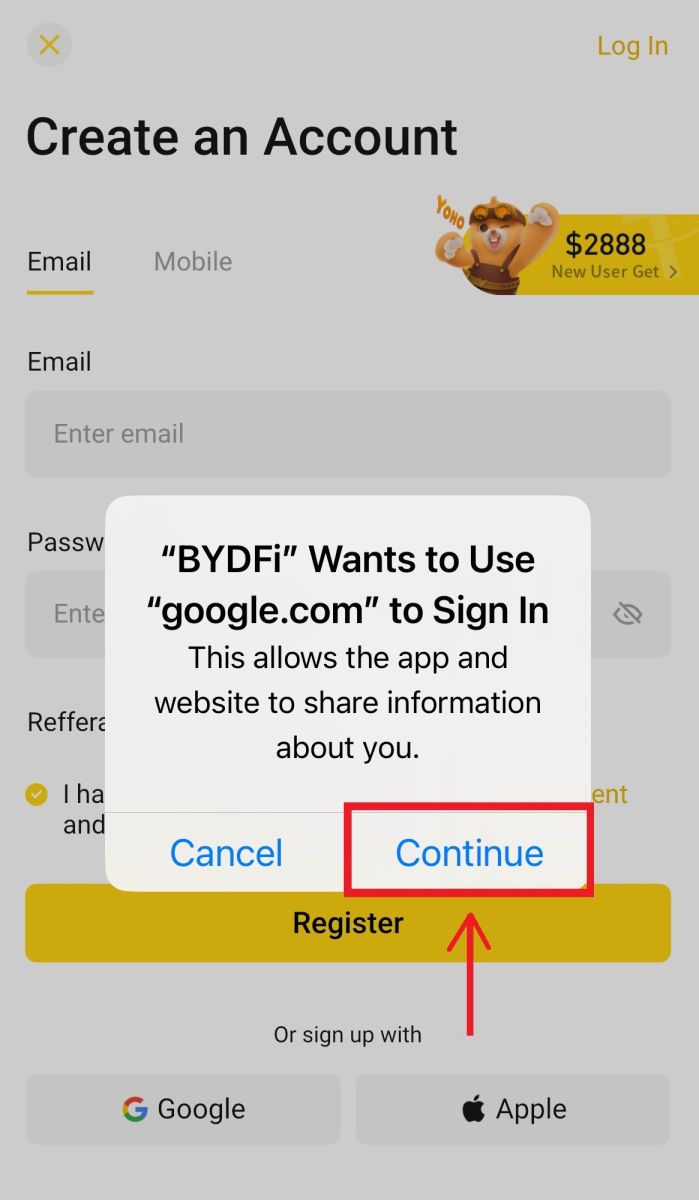
5. Ќе ви биде побарано да се најавите на BYDFi користејќи ја вашата сметка на Google. Пополнете ја вашата е-пошта/телефон и лозинка, а потоа кликнете [Следно]. 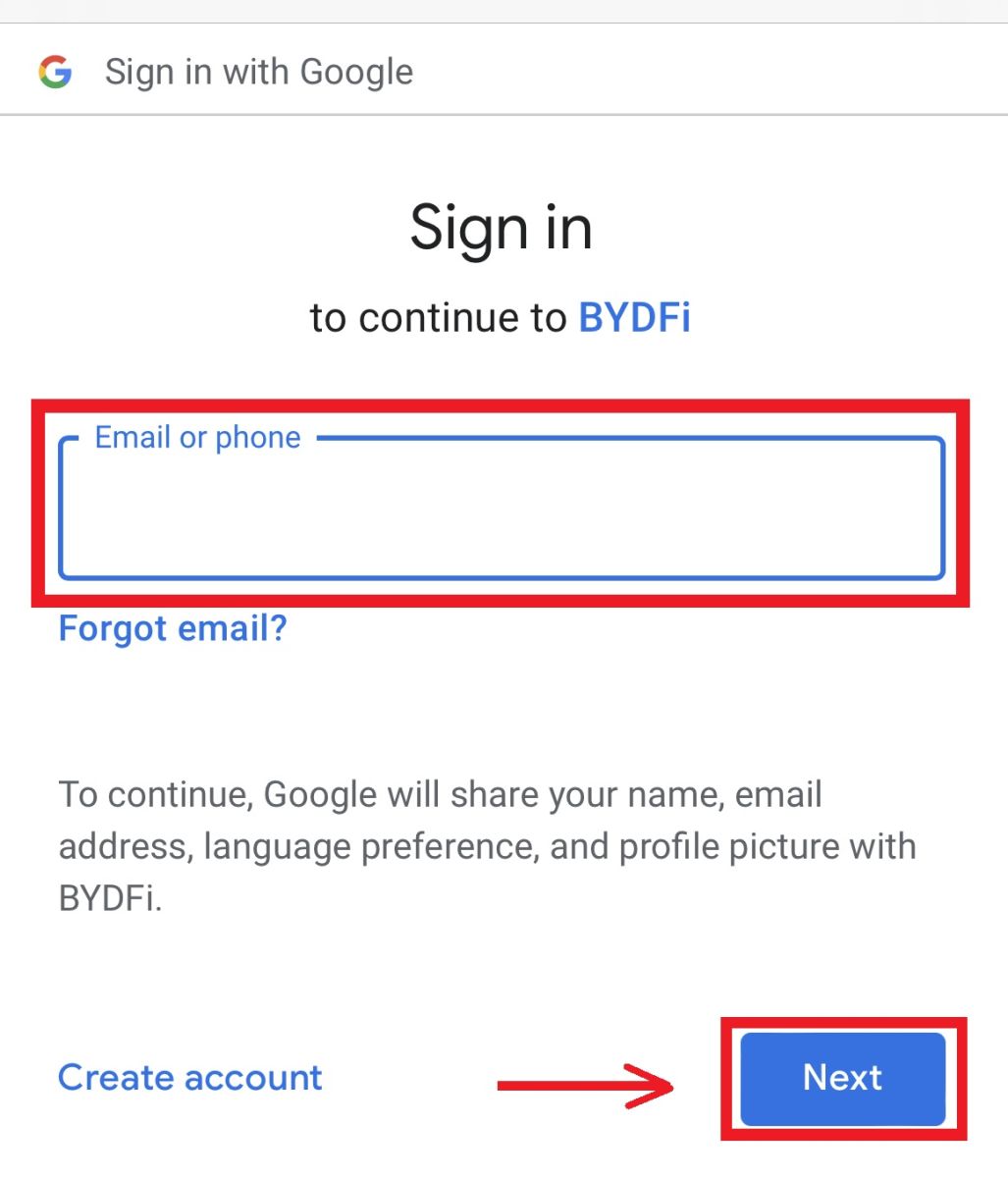
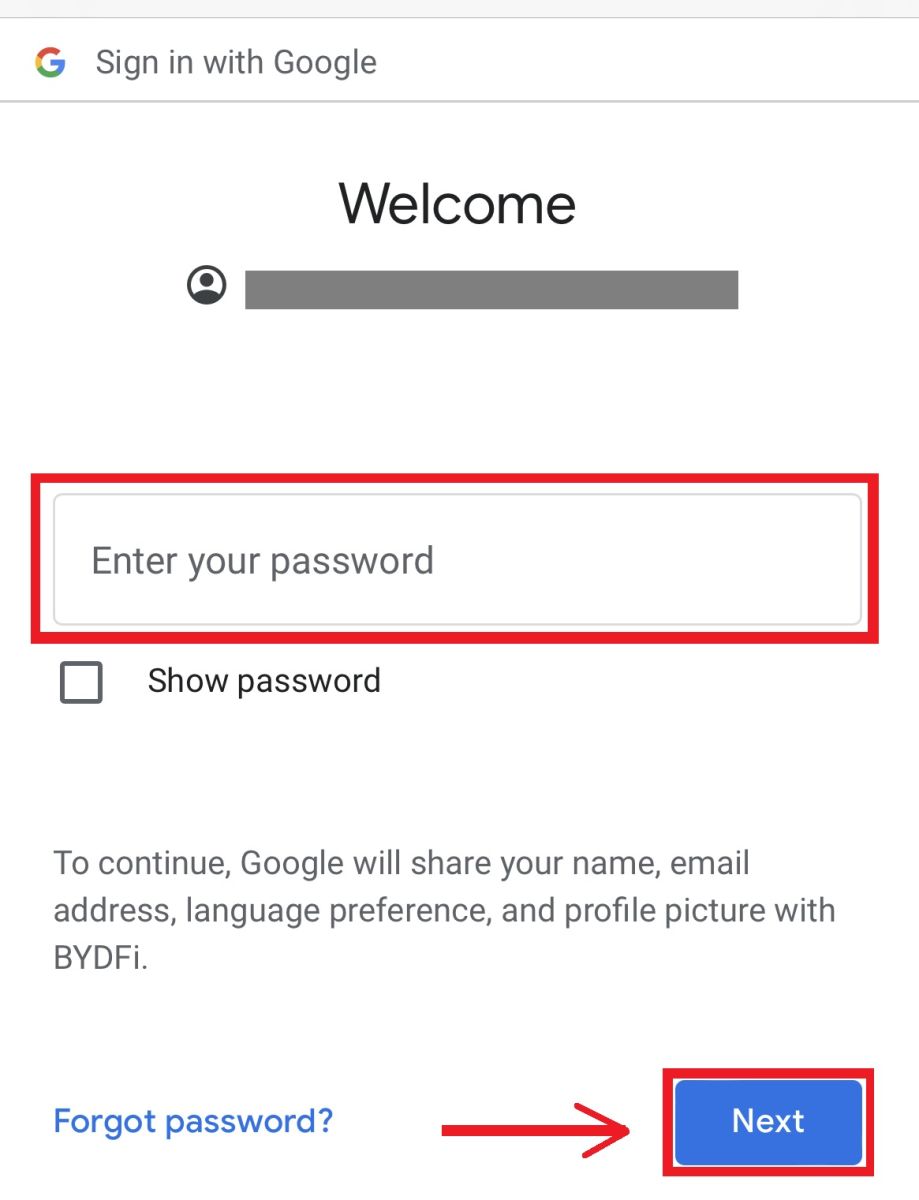 6. Кликнете на [Продолжи].
6. Кликнете на [Продолжи]. 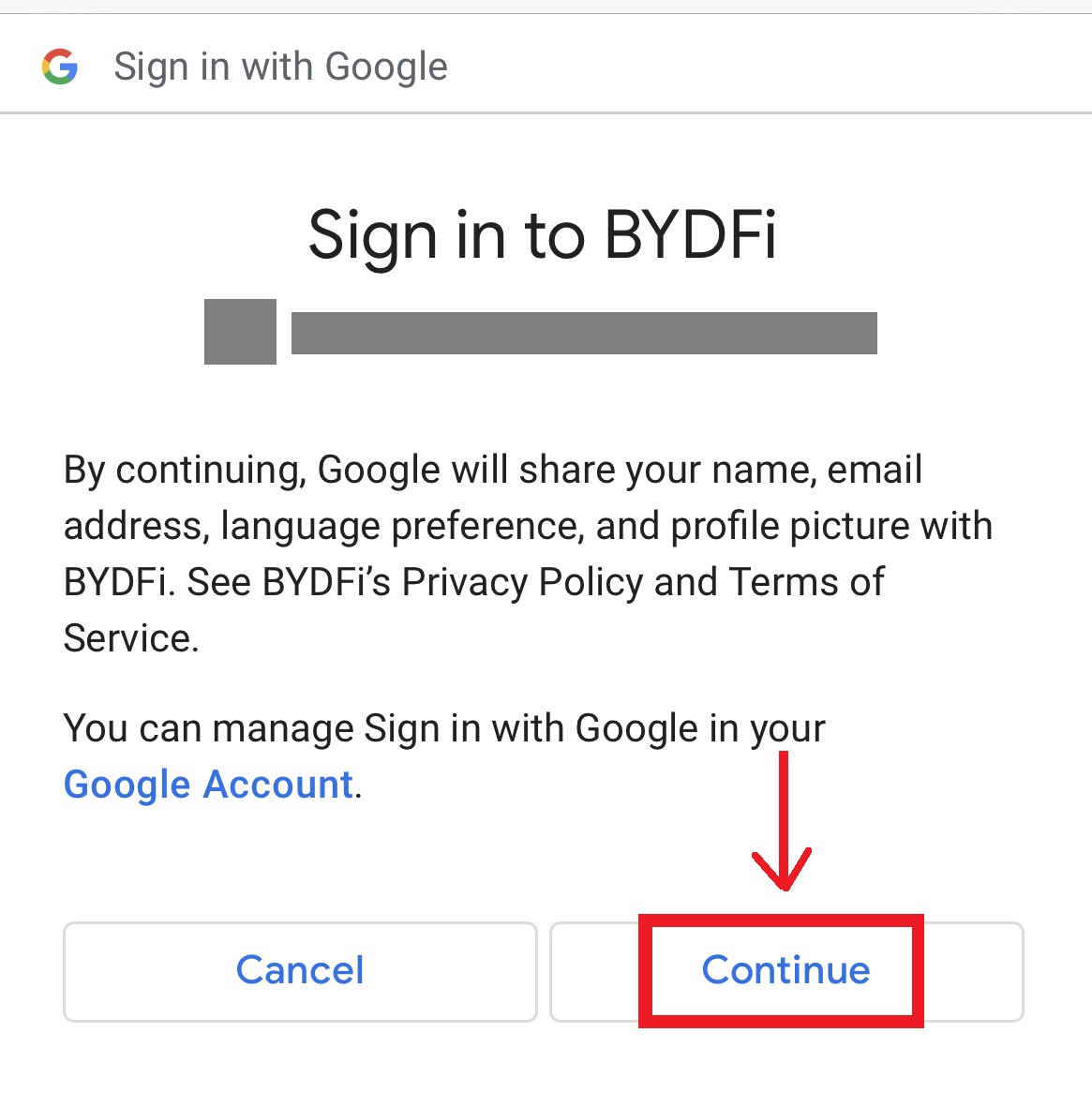 7. Ќе ве упатат назад до BYDFi, кликнете [Регистрирај се] и ќе можете да пристапите до вашата сметка.
7. Ќе ве упатат назад до BYDFi, кликнете [Регистрирај се] и ќе можете да пристапите до вашата сметка. 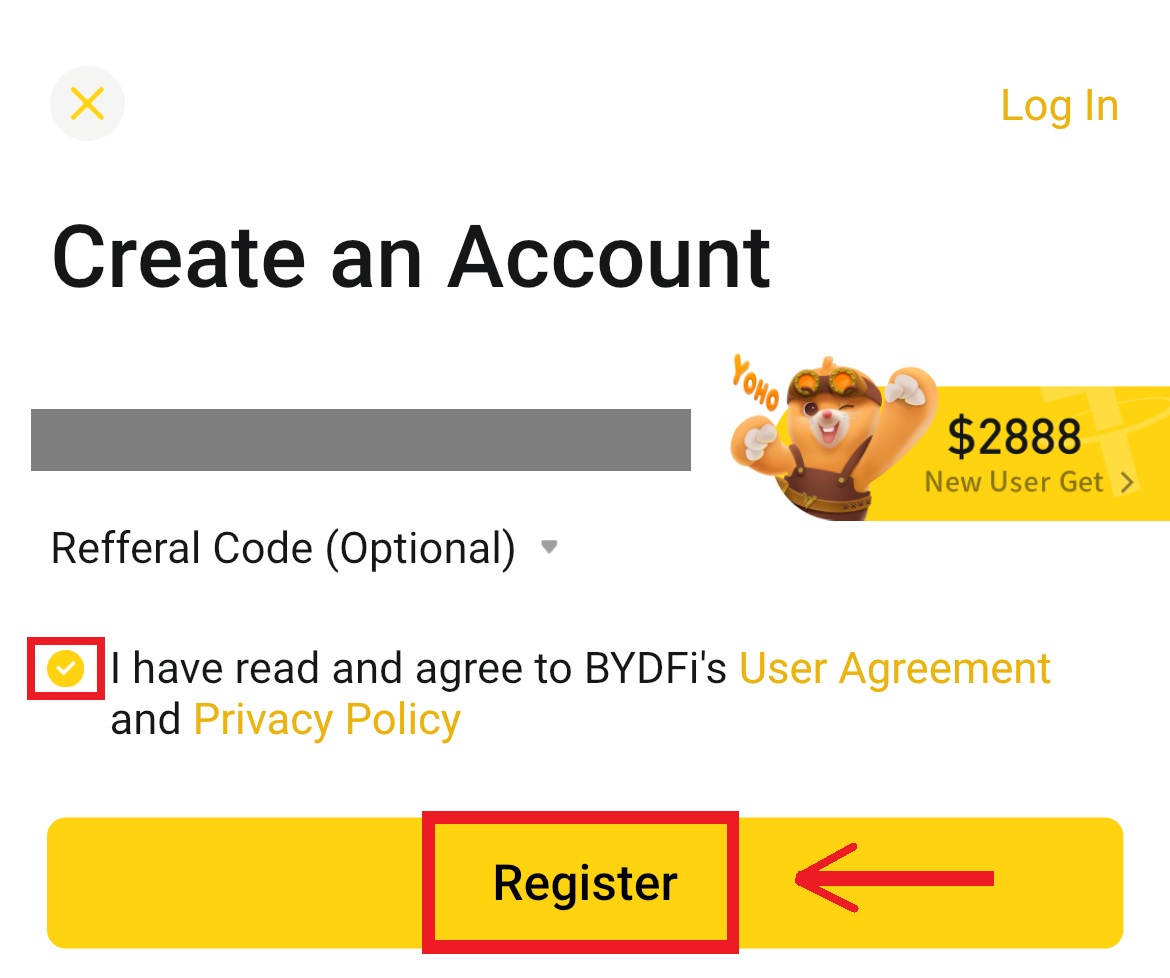
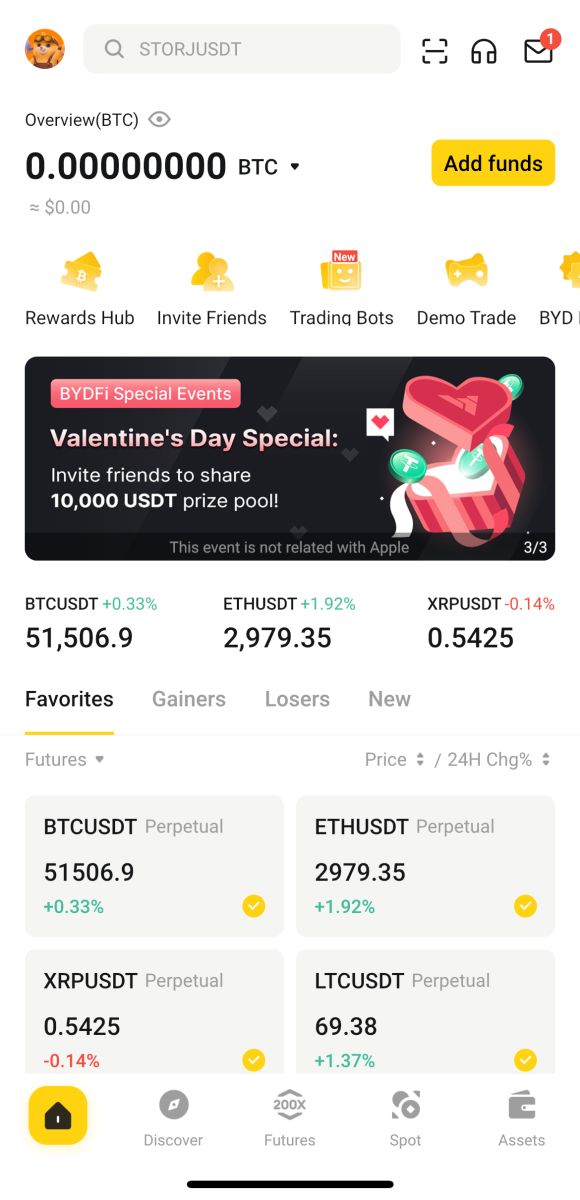
Регистрирајте се со вашата сметка на Apple:
4. Изберете [Apple]. Ќе ви биде побарано да се најавите на BYDFi користејќи ја вашата сметка на Apple. Допрете [Продолжи]. 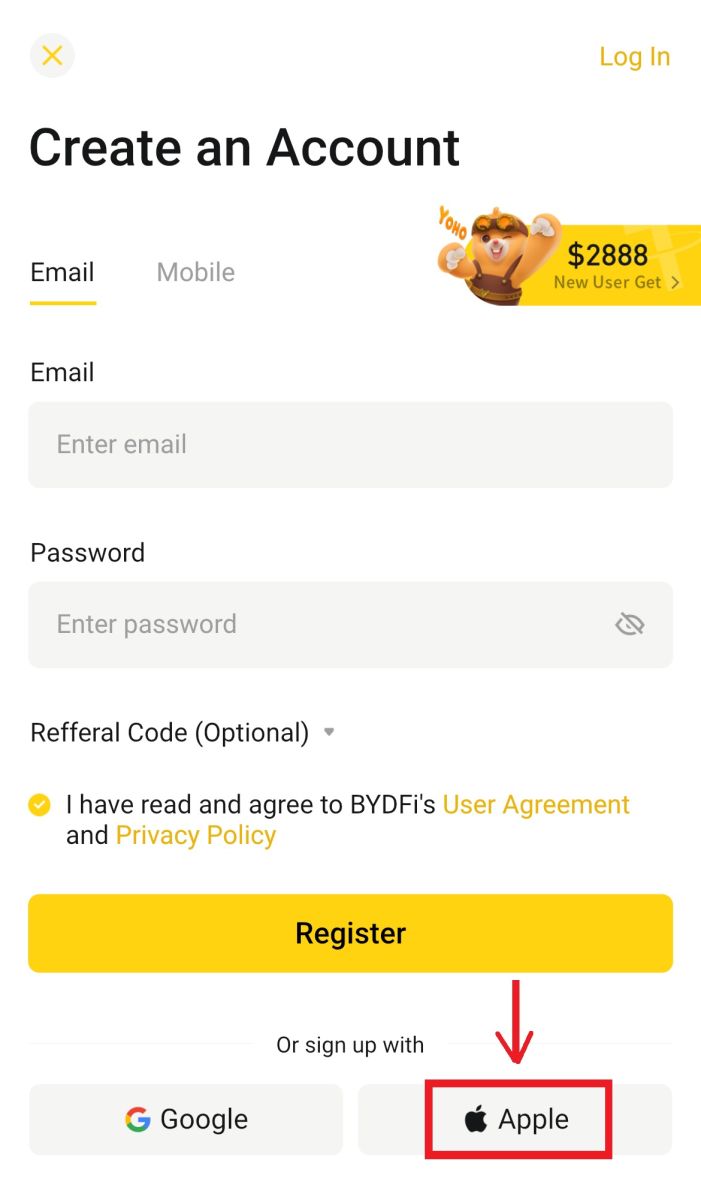
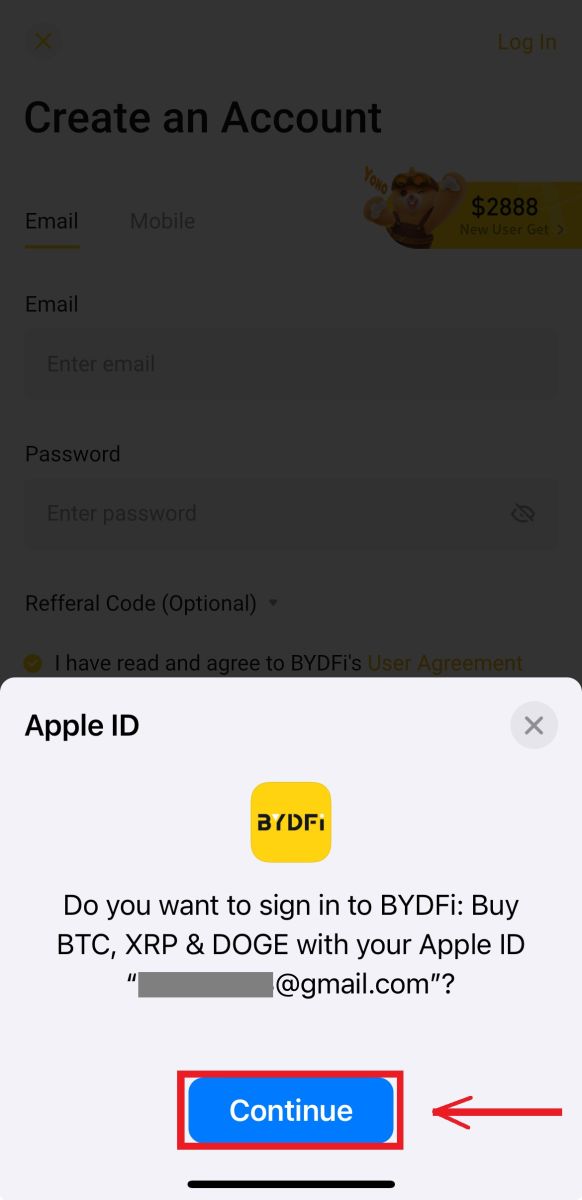
5. Ќе ве упатат назад до BYDFi, кликнете [Регистрирај се] и ќе можете да пристапите до вашата сметка. 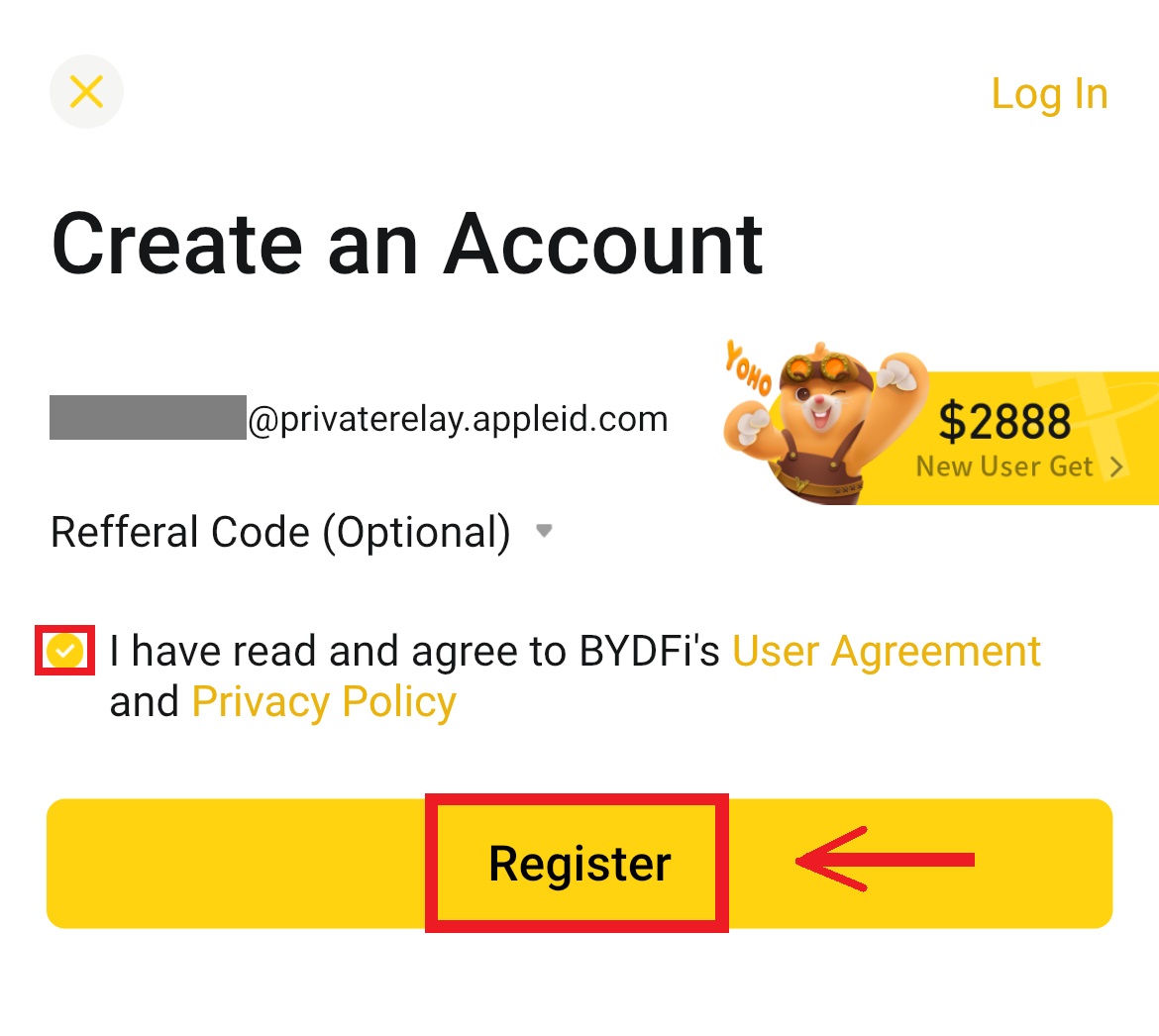
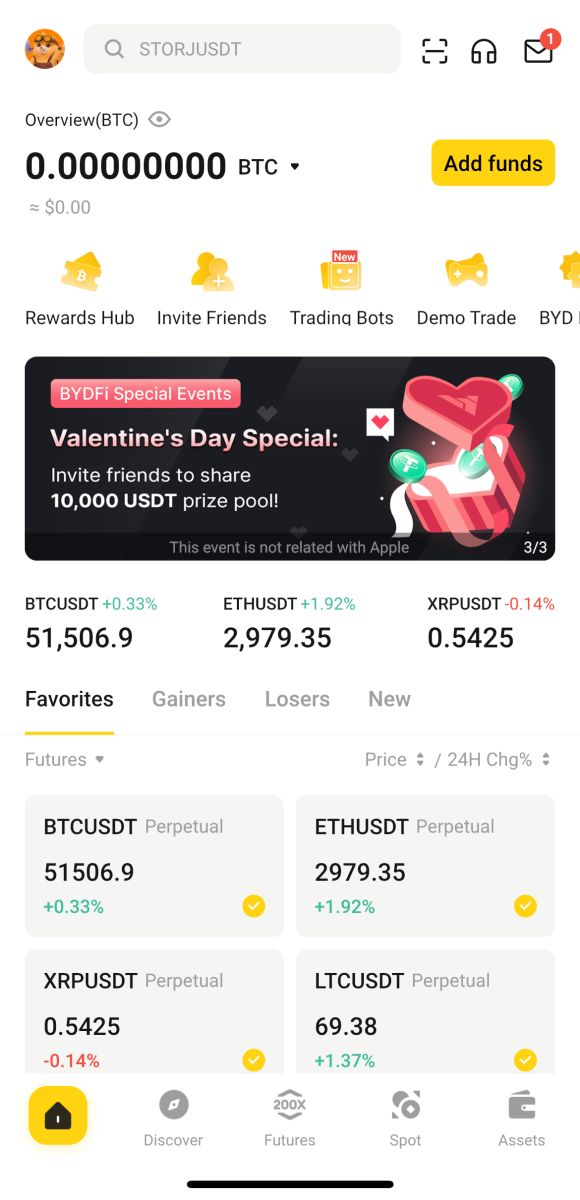
Најчесто поставувани прашања (ЧПП)
Што треба да направам ако не можам да го добијам кодот за потврда на СМС?
Ако не можете да го добиете кодот за потврда, BYDFi препорачува да ги испробате следниве методи:
1. Прво, проверете дали вашиот мобилен број и кодот на државата се правилно внесени.
2. Ако сигналот не е добар, ви предлагаме да се преселите на локација со добар сигнал за да го добиете кодот за потврда. Можете исто така да го вклучите и исклучите режимот на летот, а потоа повторно да ја вклучите мрежата.
3. Потврдете дали просторот за складирање на мобилниот телефон е доволен. Ако просторот за складирање е полн, кодот за потврда може да не се прими. BYDFi препорачува редовно да ја бришете содржината на СМС-пораката.
4. Ве молиме проверете дали мобилниот број не е заостанат или оневозможен.
5. Рестартирајте го телефонот.
Како да ја смените вашата адреса за е-пошта/мобилен број?
За безбедност на вашата сметка, проверете дали сте го пополниле KYC пред да ја промените адресата на е-пошта/мобилниот број.
1. Ако сте го завршиле KYC, кликнете на вашиот аватар - [Сметка и безбедност]. 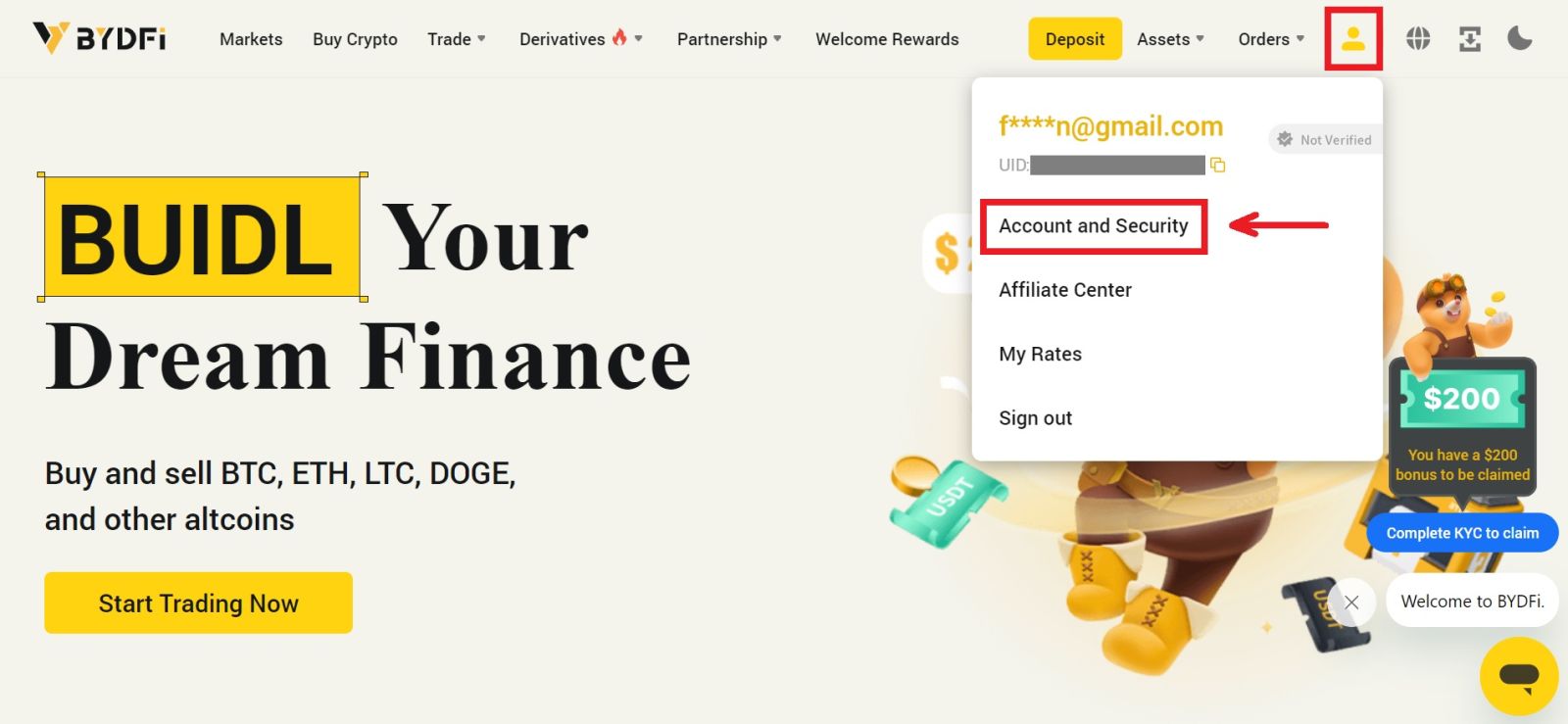 2. За корисници кои веќе имаат врзан мобилен број, лозинка за фондот или автентикатор на Google, кликнете на копчето за префрлување. Ако не сте врзале ниту една од горенаведените поставки, за безбедност на вашата сметка, сторете го тоа прво.
2. За корисници кои веќе имаат врзан мобилен број, лозинка за фондот или автентикатор на Google, кликнете на копчето за префрлување. Ако не сте врзале ниту една од горенаведените поставки, за безбедност на вашата сметка, сторете го тоа прво.
Кликнете на [Security Center] - [Fund Password]. Пополнете ги бараните информации и кликнете [Потврди]. 
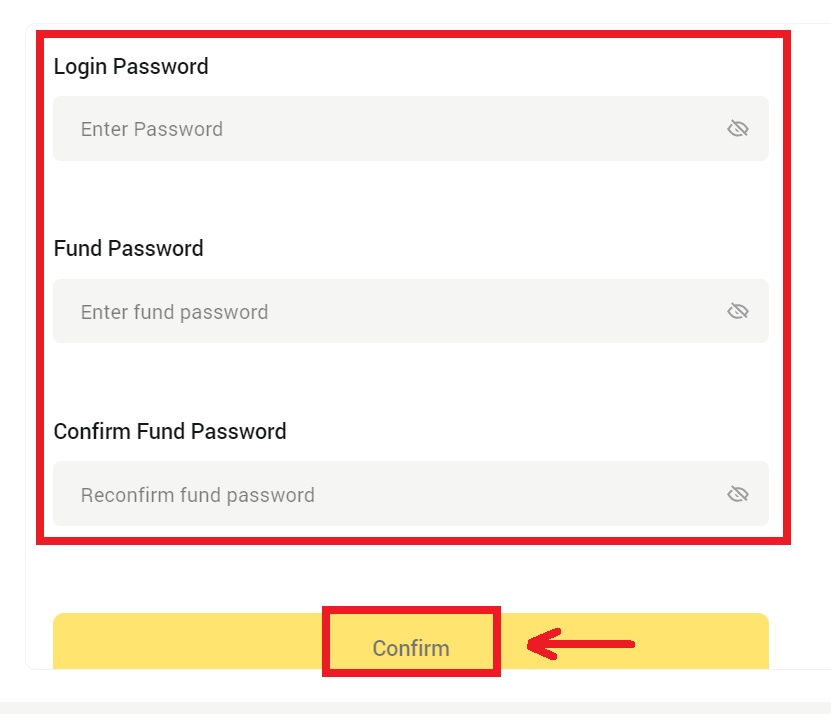
3. Ве молиме прочитајте ги упатствата на страницата и кликнете [Кодот не е достапен] → [Бројот на е-пошта/мобилен телефон е недостапен, аплицирајте за ресетирање] - [Ресетирај потврди]. 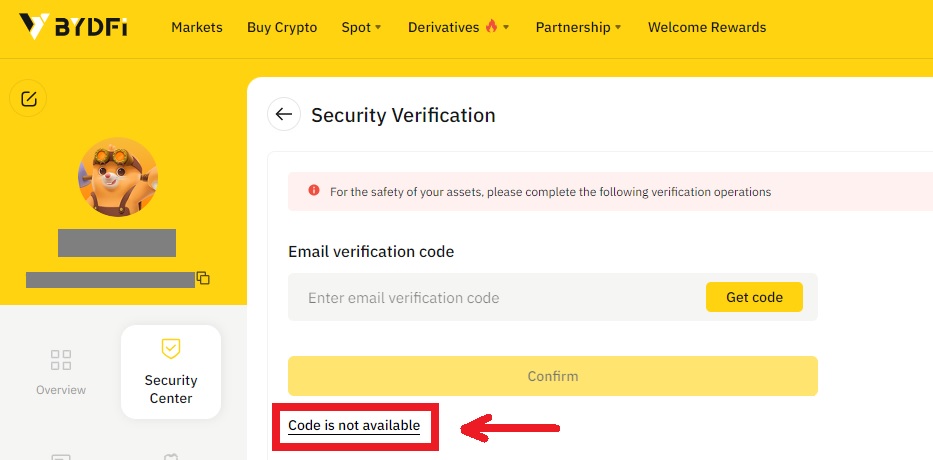
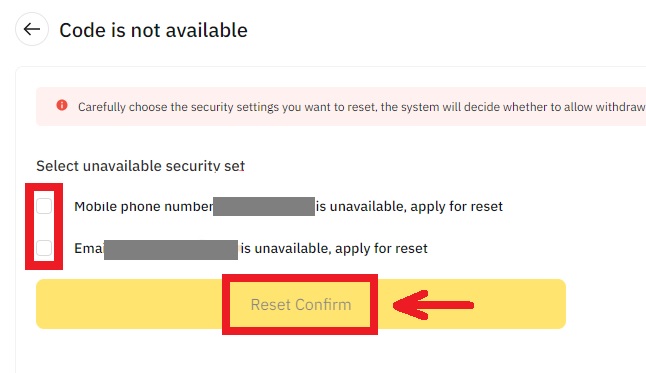
4. Внесете го кодот за потврда како што е наведено и поврзете нова адреса на е-пошта/мобилен број на вашата сметка.
Забелешка: Заради безбедност на вашата сметка, ќе ви биде забрането да се повлекувате 24 часа по промената на вашата адреса за е-пошта/мобилен број.
Како да се најавите на вашата сметка на BYDFi
Најавете се на вашата сметка на BYDFi
1. Одете на веб-локацијата на BYDFi и кликнете на [ Најавете се ]. 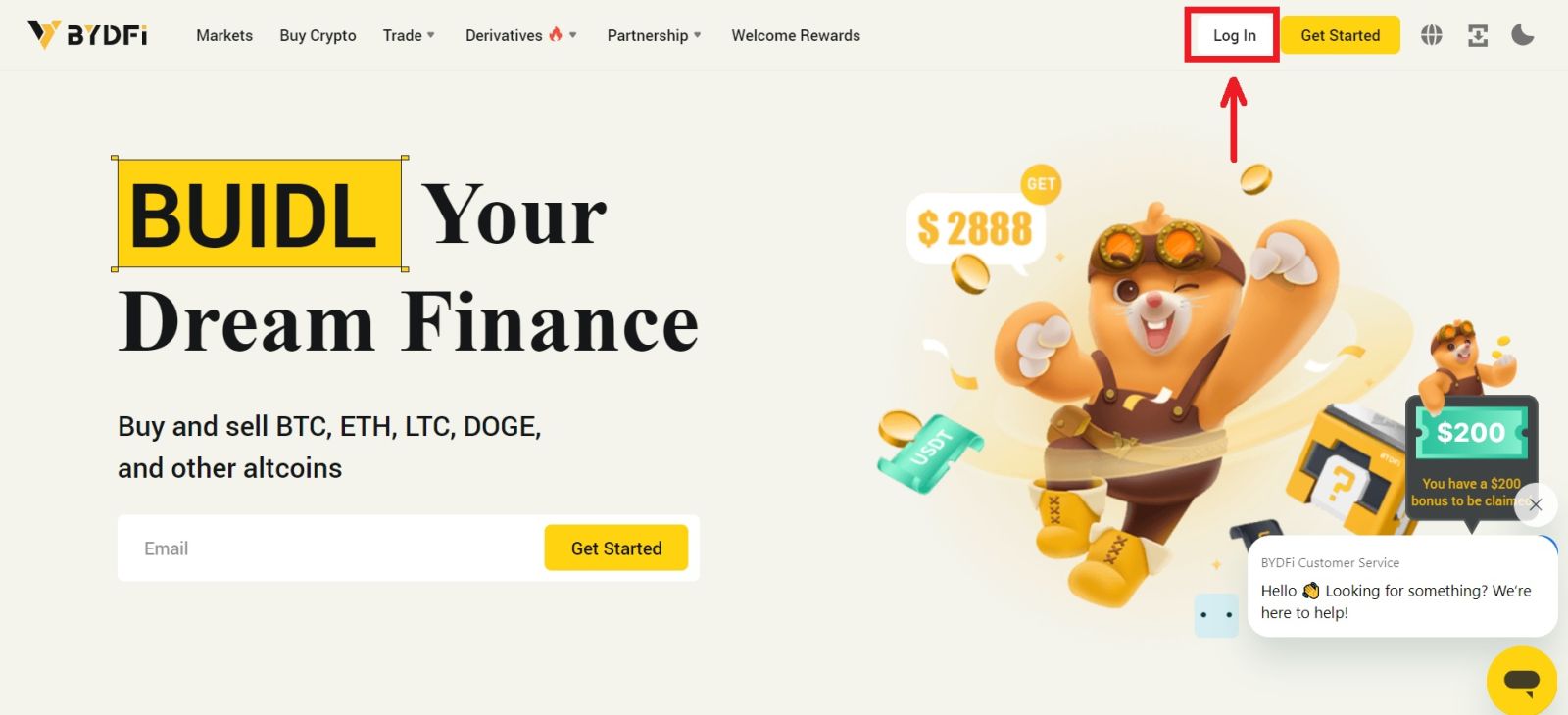
Можете да се најавите користејќи ја вашата е-пошта, мобилен телефон, сметка на Google, сметка на Apple или QR-код. 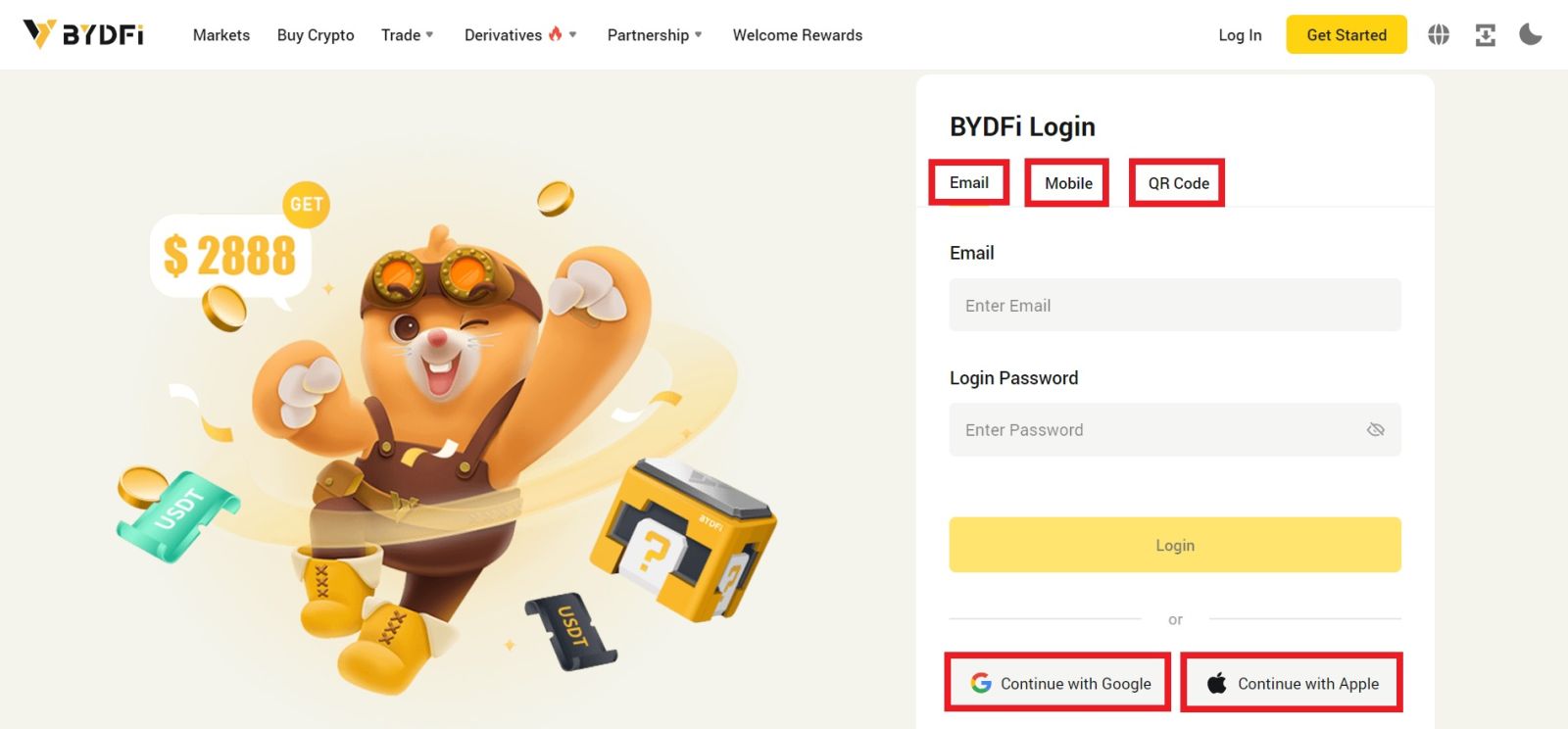
2. Внесете ја вашата е-пошта/мобилен и лозинка. Потоа кликнете на [Login]. 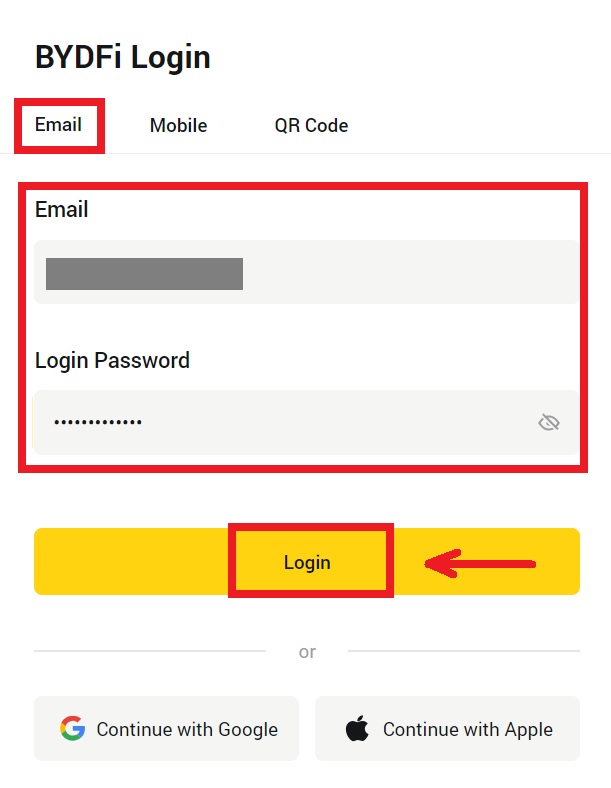
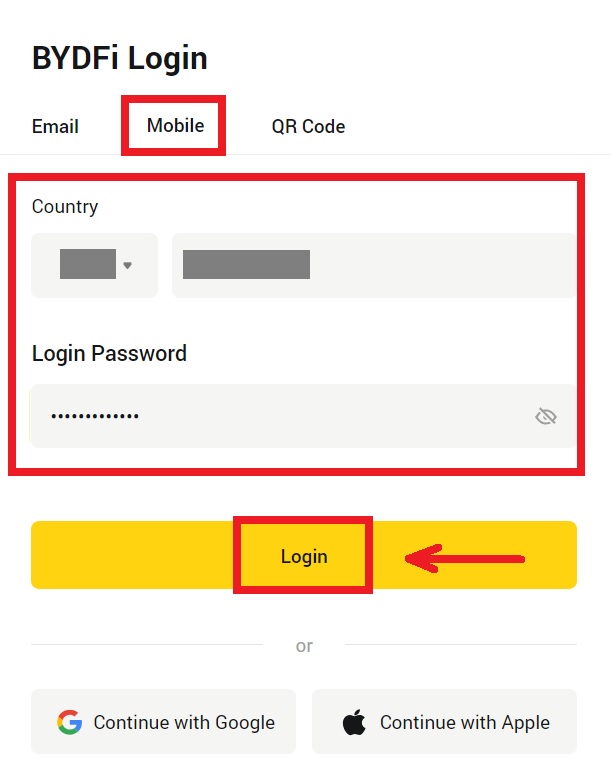
3. Ако се најавувате со вашиот QR-код, отворете ја апликацијата BYDFi и скенирајте го кодот. 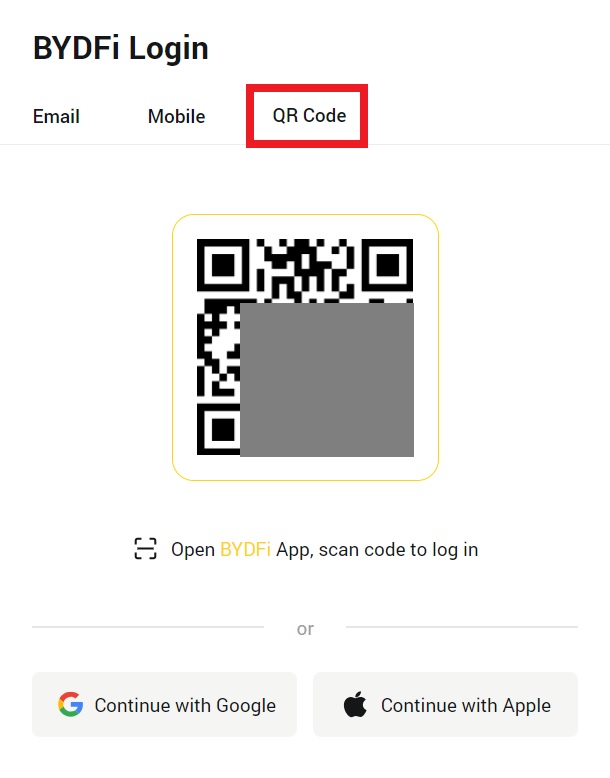
4. После тоа, можете успешно да ја користите вашата сметка на BYDFi за тргување. 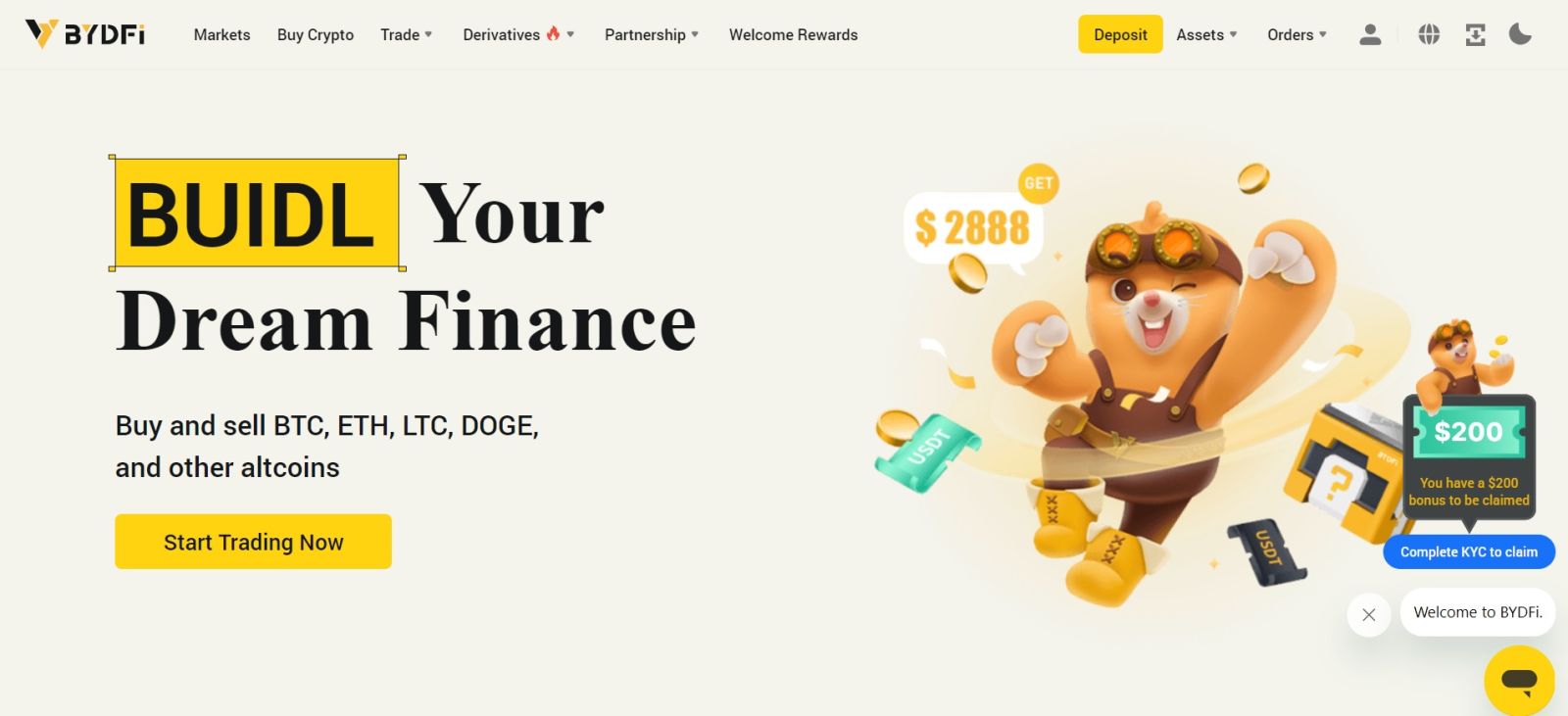
Најавете се на BYDFi со вашата сметка на Google
1. Одете на веб-локацијата на BYDFi и кликнете [ Најави се ].  2. Изберете [Продолжи со Google].
2. Изберете [Продолжи со Google]. 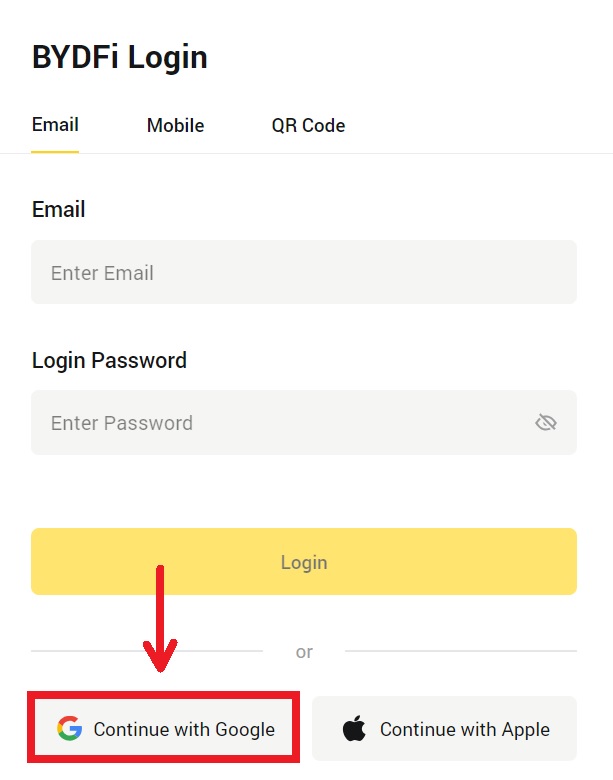
3. Ќе се појави скокачки прозорец и од вас ќе биде побарано да се најавите на BYDFi користејќи ја вашата сметка на Google. Пополнете ја вашата е-пошта/телефон и лозинка. Потоа кликнете [Следно]. 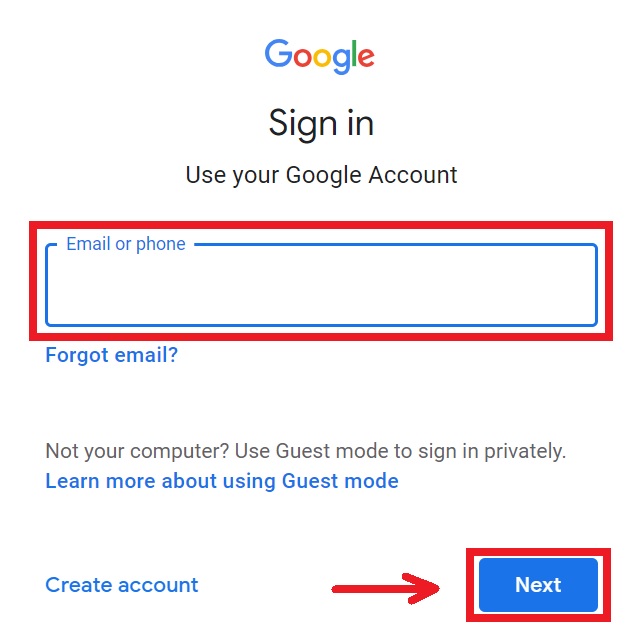
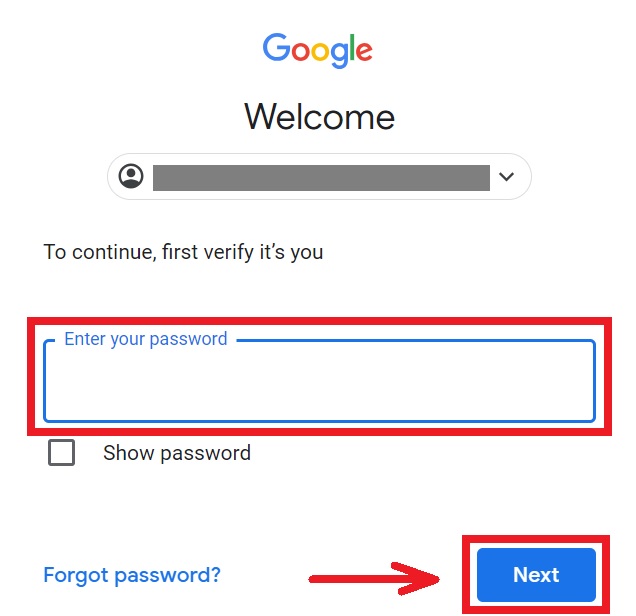
4. Внесете ја вашата лозинка за да ја поврзете вашата сметка на BYDFi со Google. 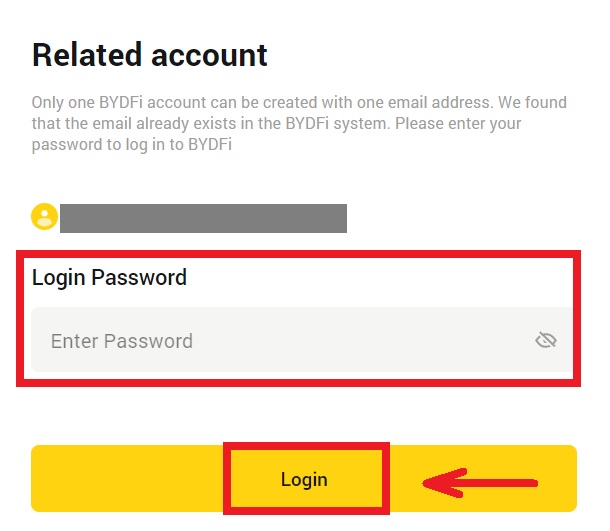
5. Откако ќе се најавите, ќе бидете пренасочени на веб-локацијата на BYDFi. 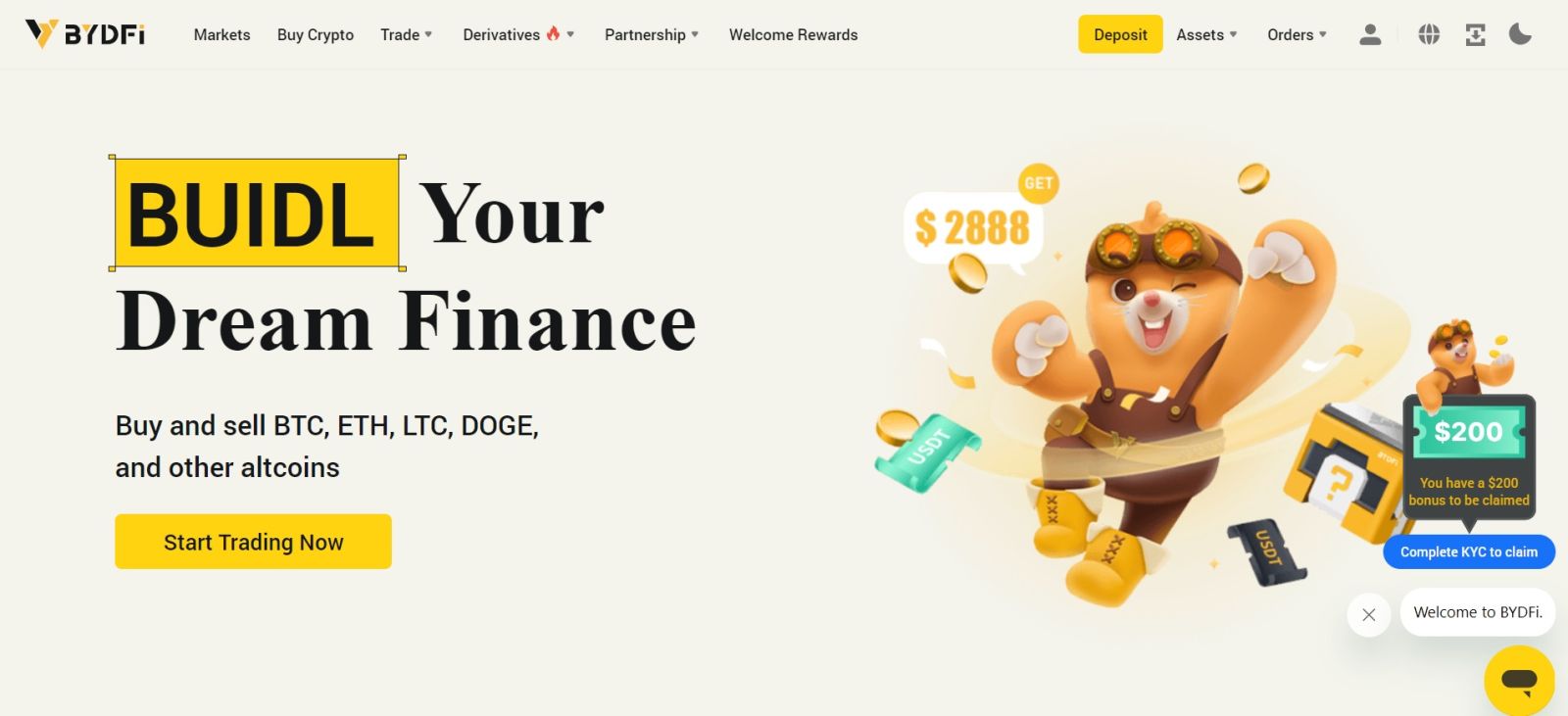
Најавете се на BYDFi со вашата сметка на Apple
1. Посетете го BYDFi и кликнете [ Најави се ]. 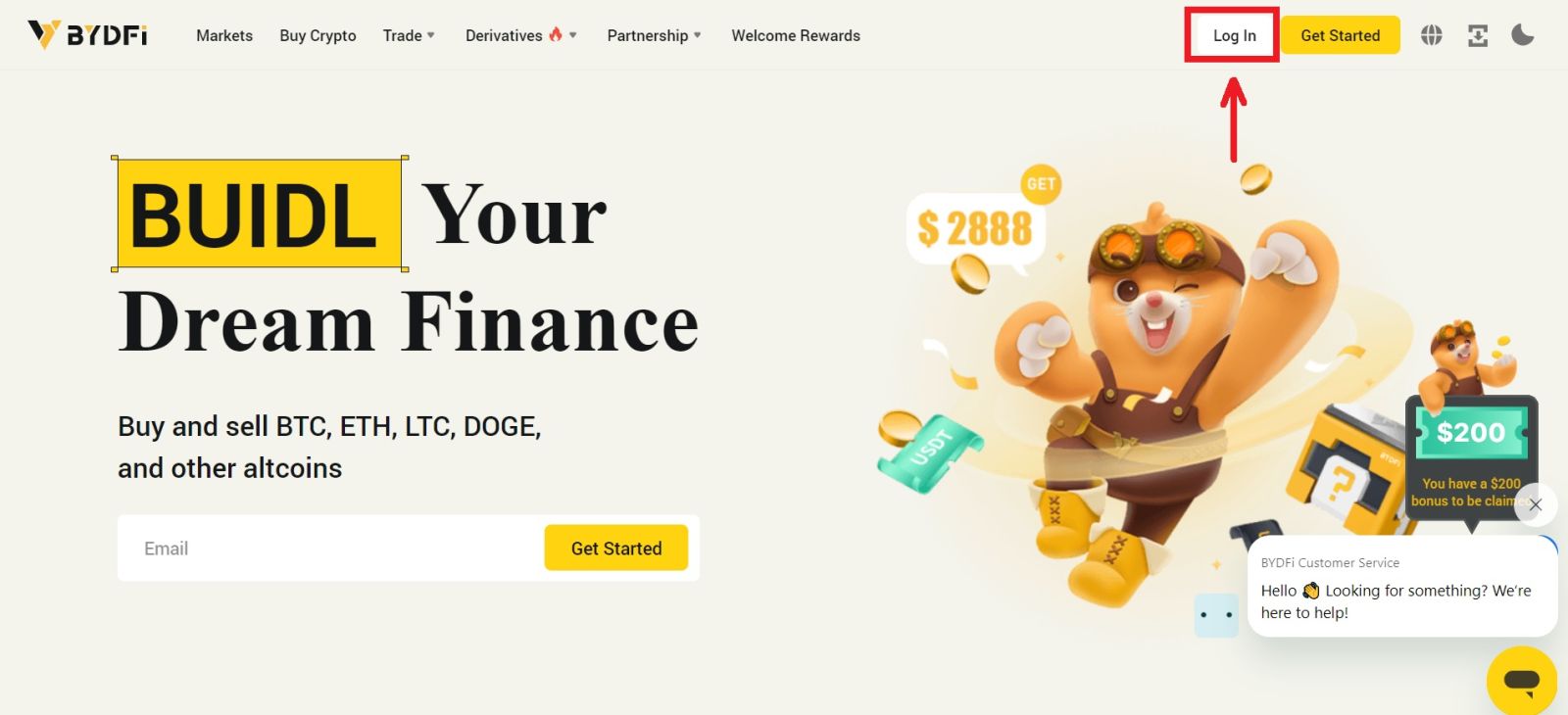 2. Кликнете на копчето [Продолжи со Apple].
2. Кликнете на копчето [Продолжи со Apple]. 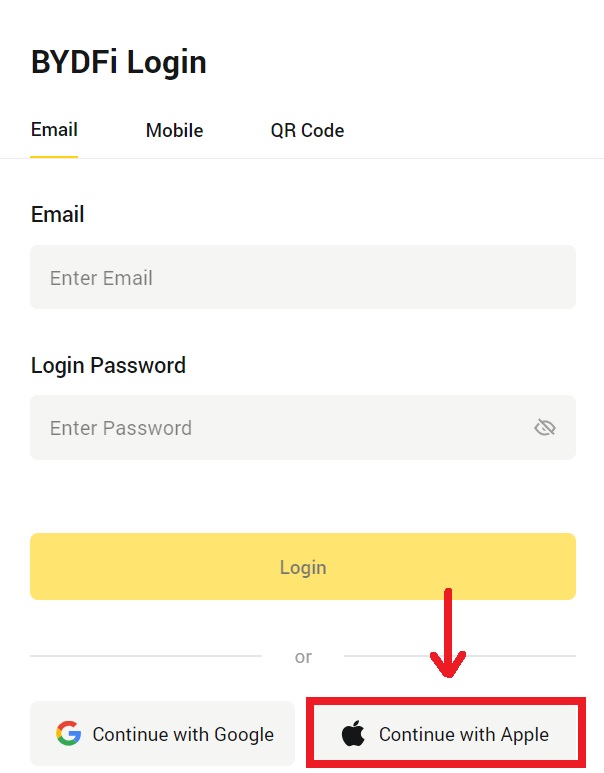
3. Внесете го вашиот Apple ID и лозинка за да се најавите на BYDFi. 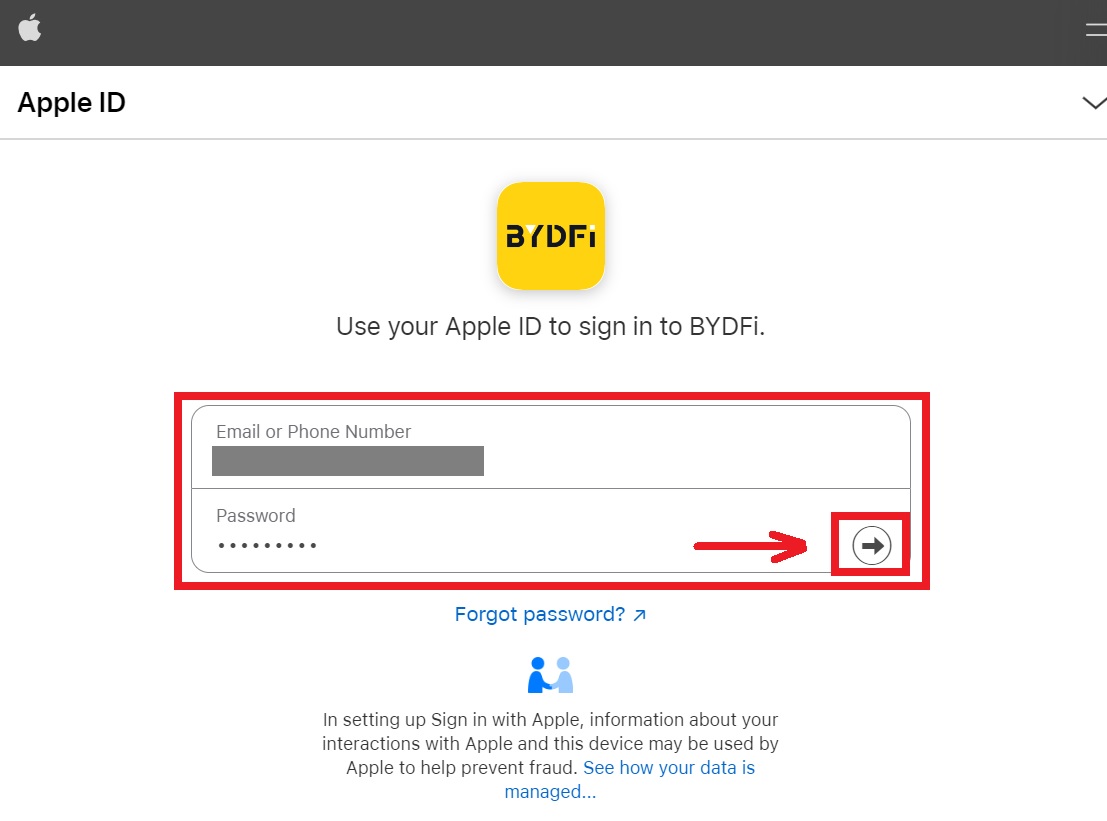 4. Кликнете на [Продолжи].
4. Кликнете на [Продолжи]. 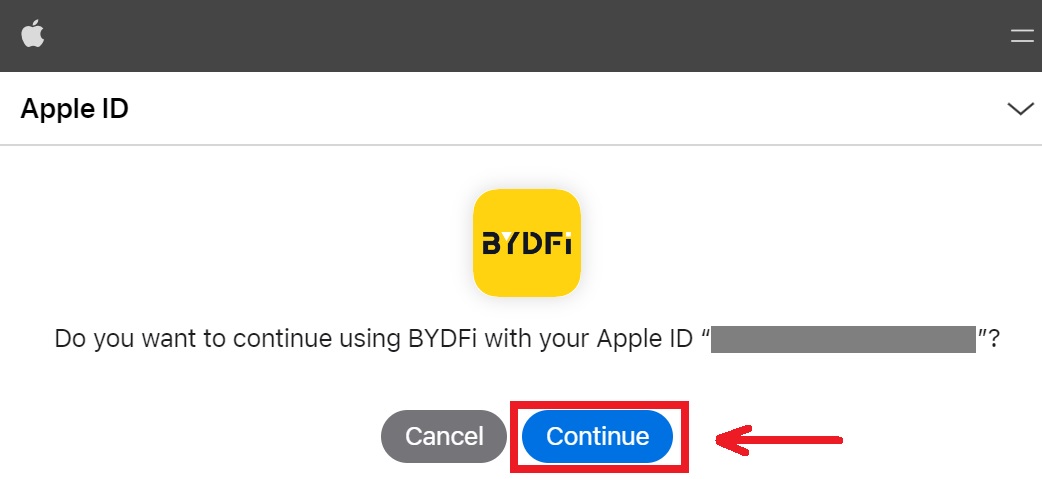 5. Внесете ја вашата лозинка за да ја поврзете вашата сметка на BYDFi со Apple.
5. Внесете ја вашата лозинка за да ја поврзете вашата сметка на BYDFi со Apple. 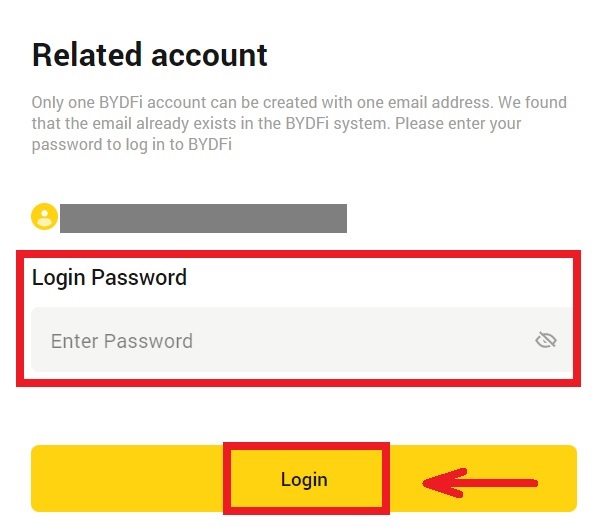
6. Откако ќе се најавите, ќе бидете пренасочени на веб-локацијата на BYDFi. 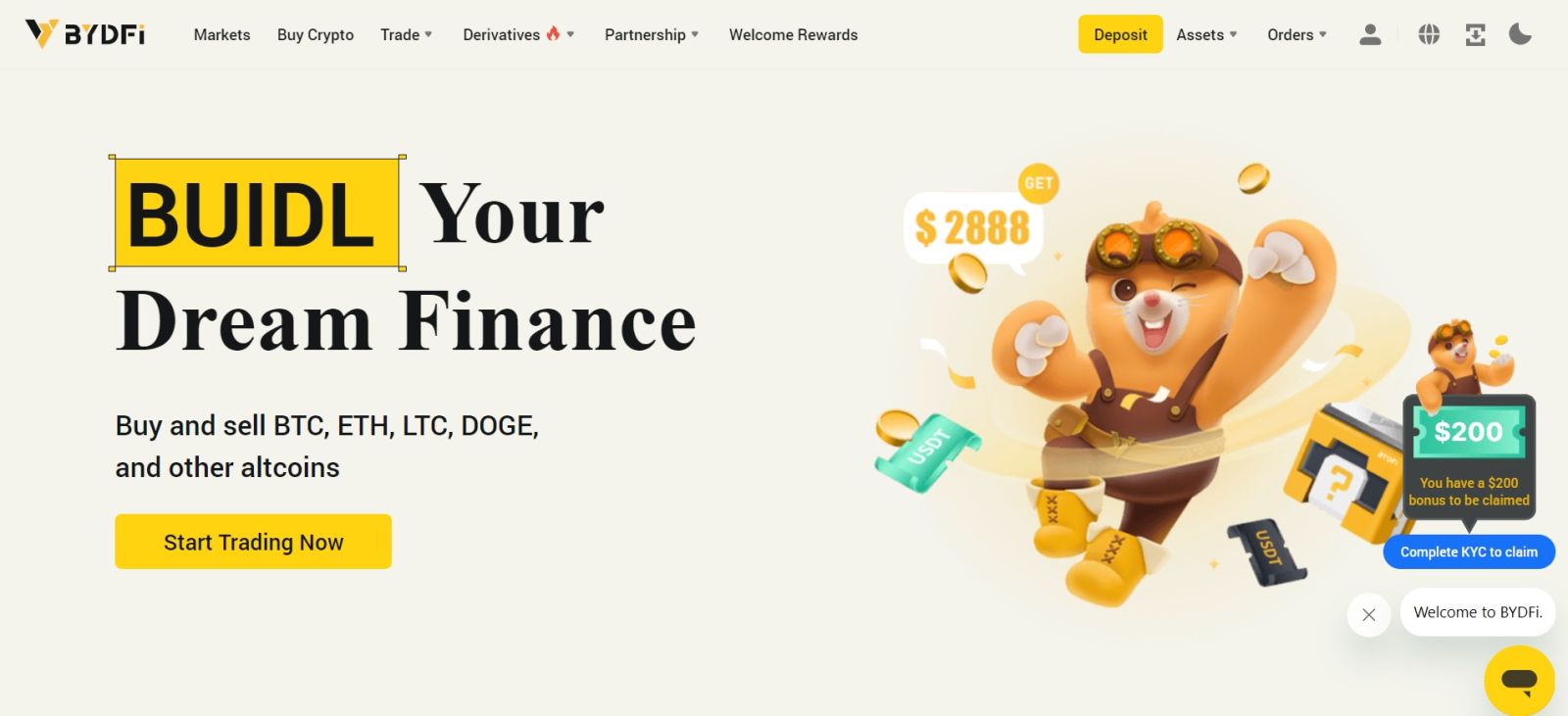
_
Најавете се на апликацијата BYDFi
Отворете ја апликацијата BYDFi и кликнете на [ Регистрирај се/Најави се ]. 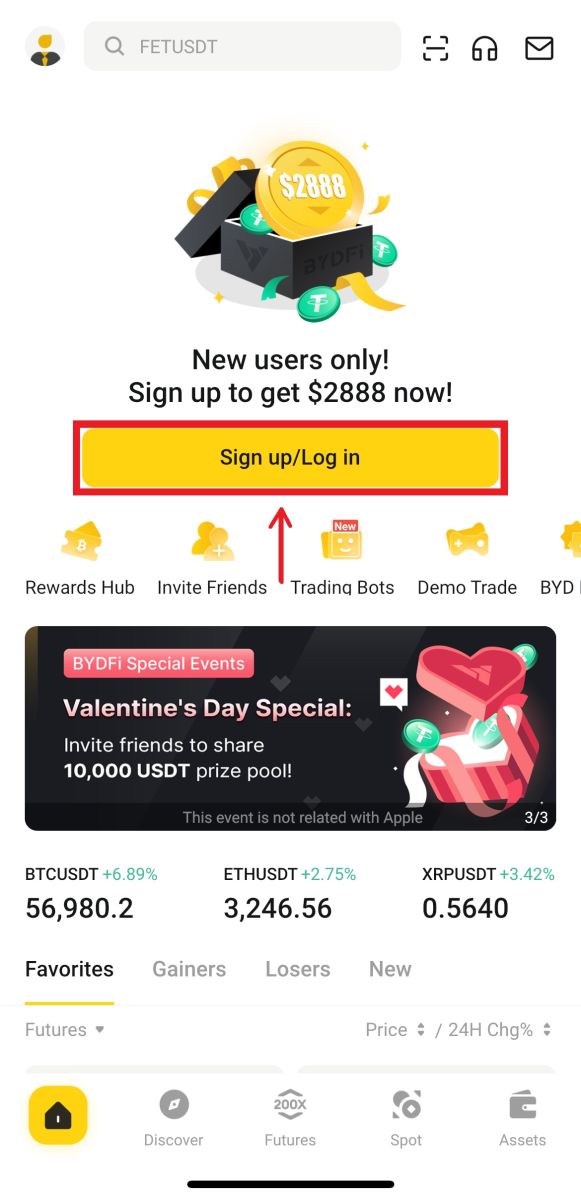
Најавете се користејќи е-пошта/мобилен
1. Пополнете ги вашите информации и кликнете [Log In] 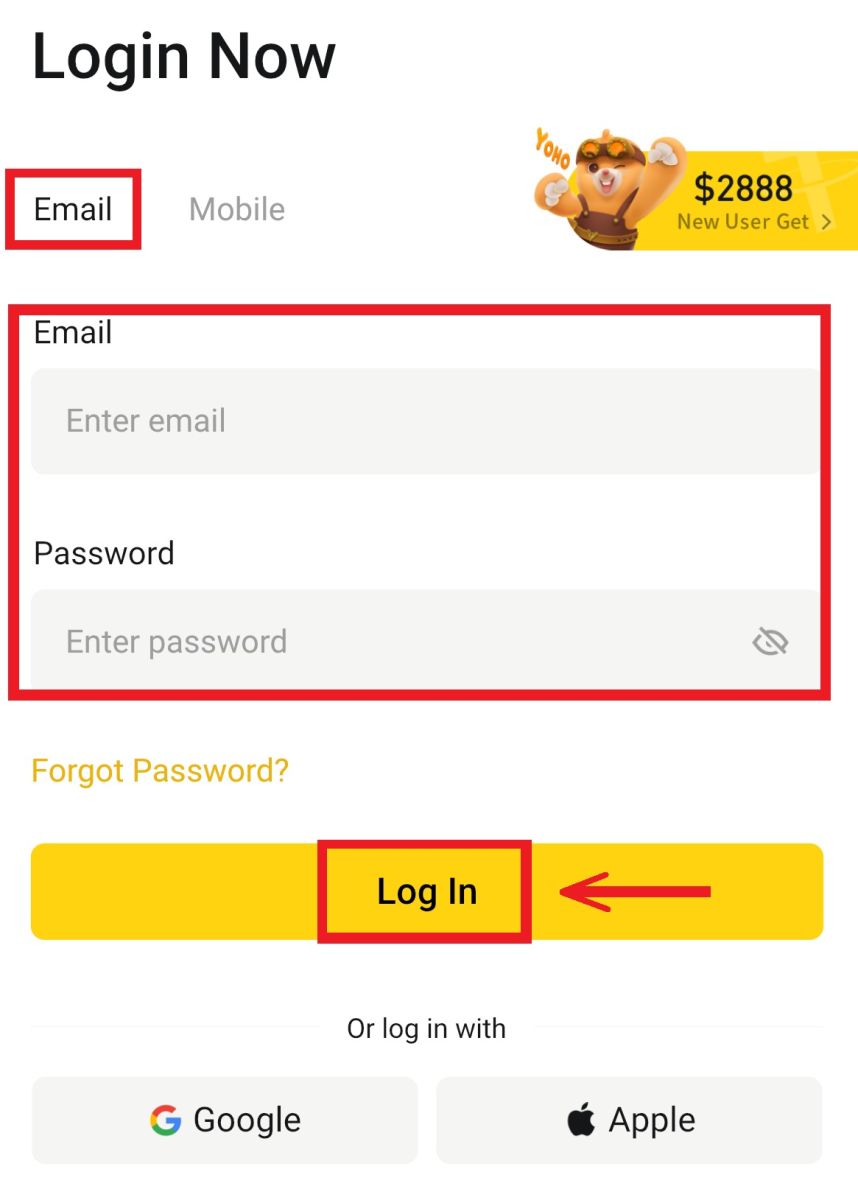
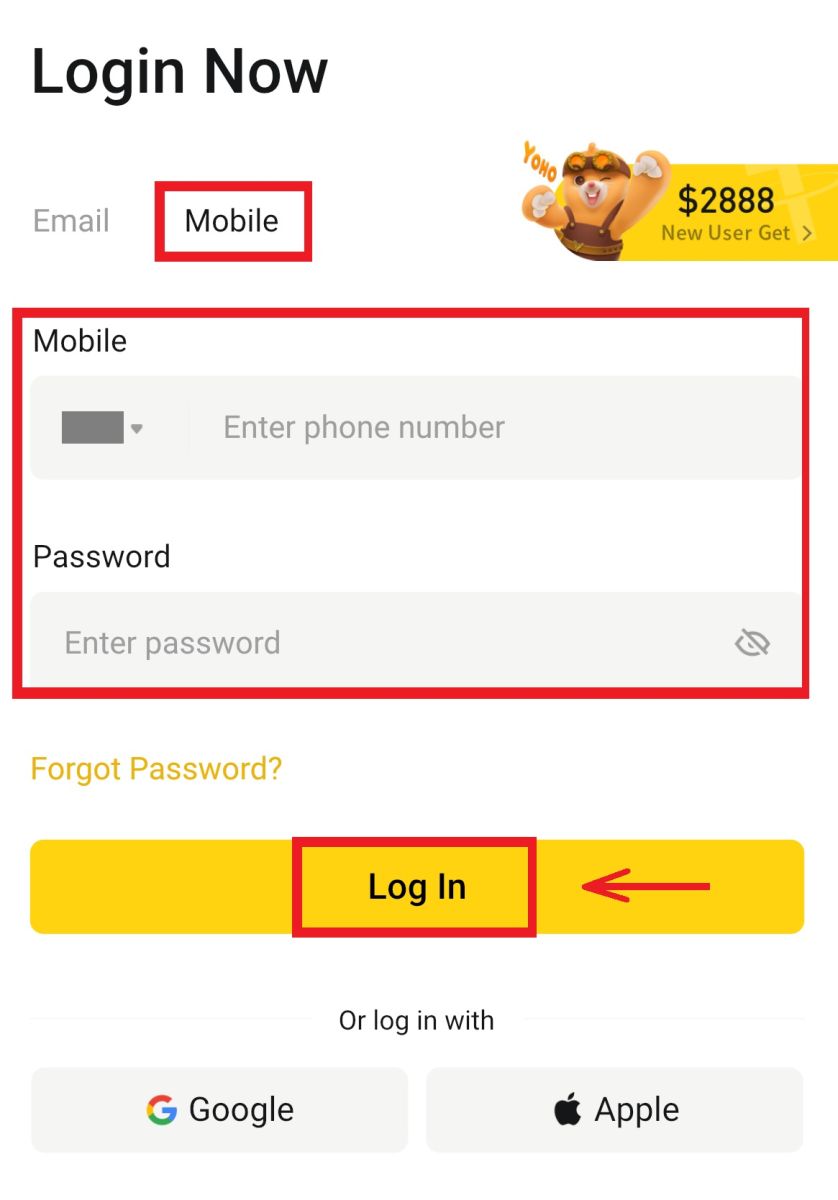
2. И ќе бидете најавени и ќе можете да започнете со тргување! 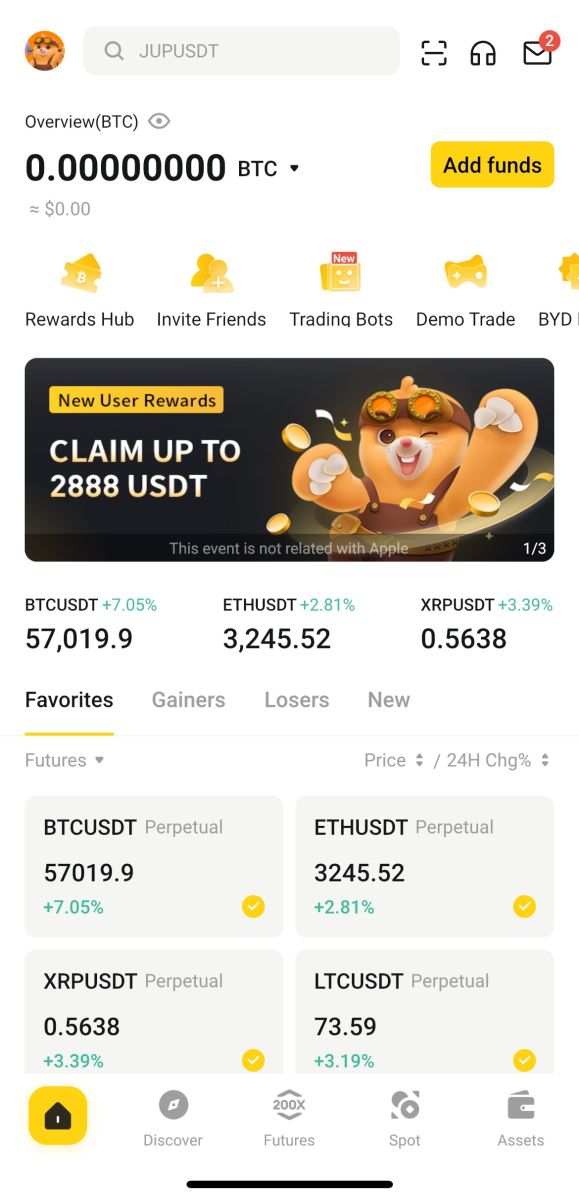
Најавете се со Google
1. Кликнете на [Google] - [Продолжи]. 
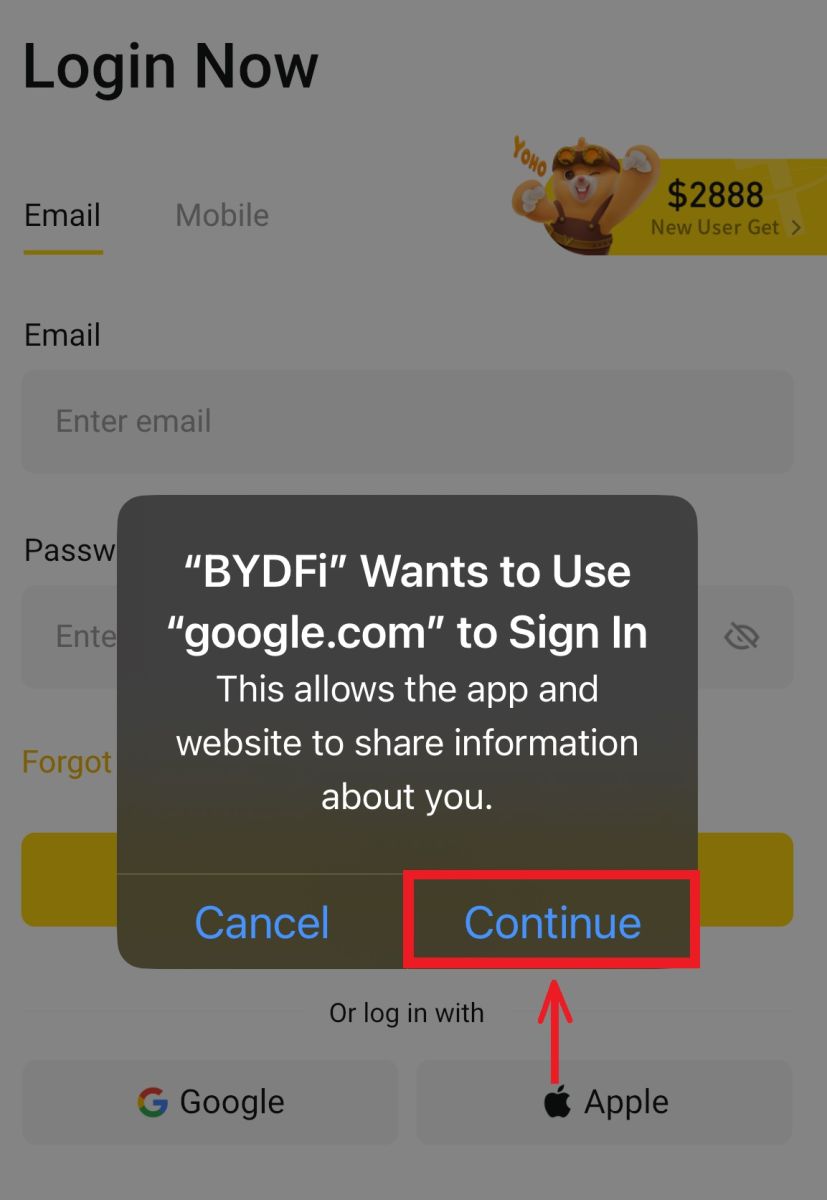 2. Пополнете ја вашата е-пошта и лозинка, а потоа кликнете [Следно].
2. Пополнете ја вашата е-пошта и лозинка, а потоа кликнете [Следно]. 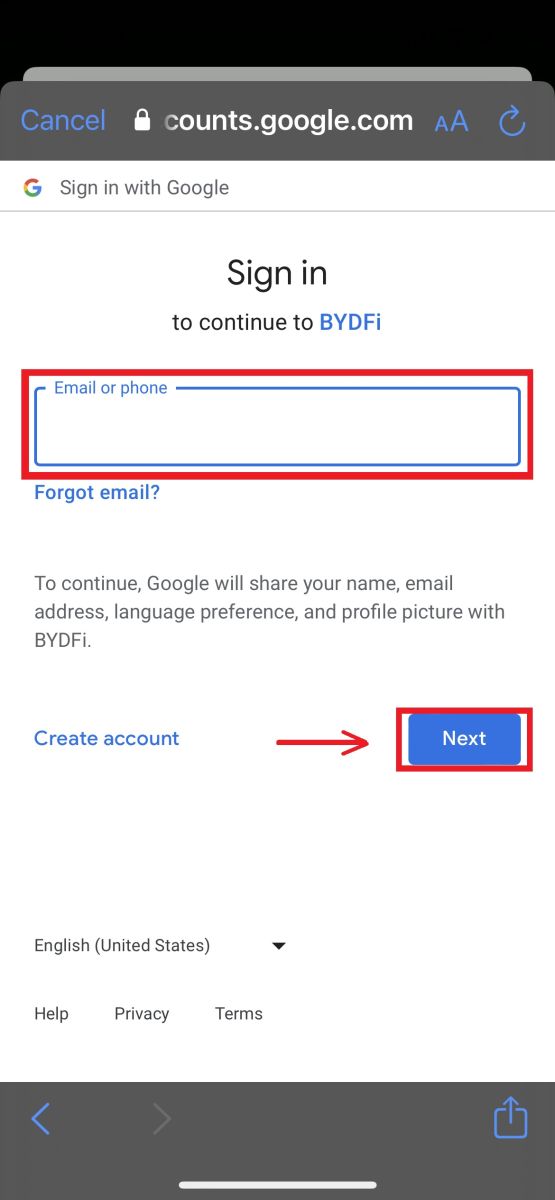
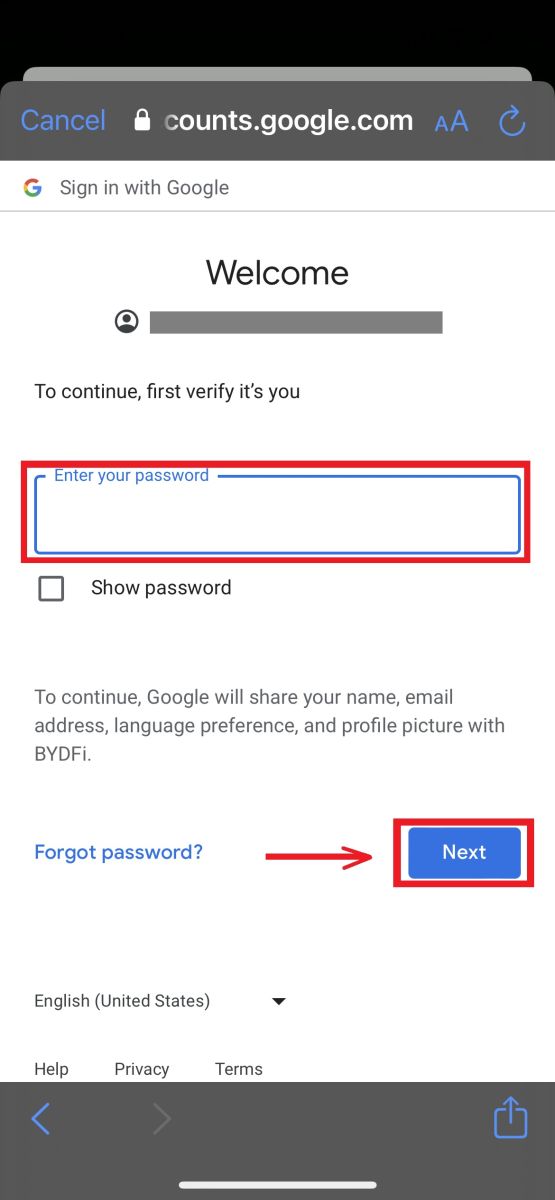
3. Пополнете ја лозинката за вашата сметка, а потоа кликнете [Log In]. 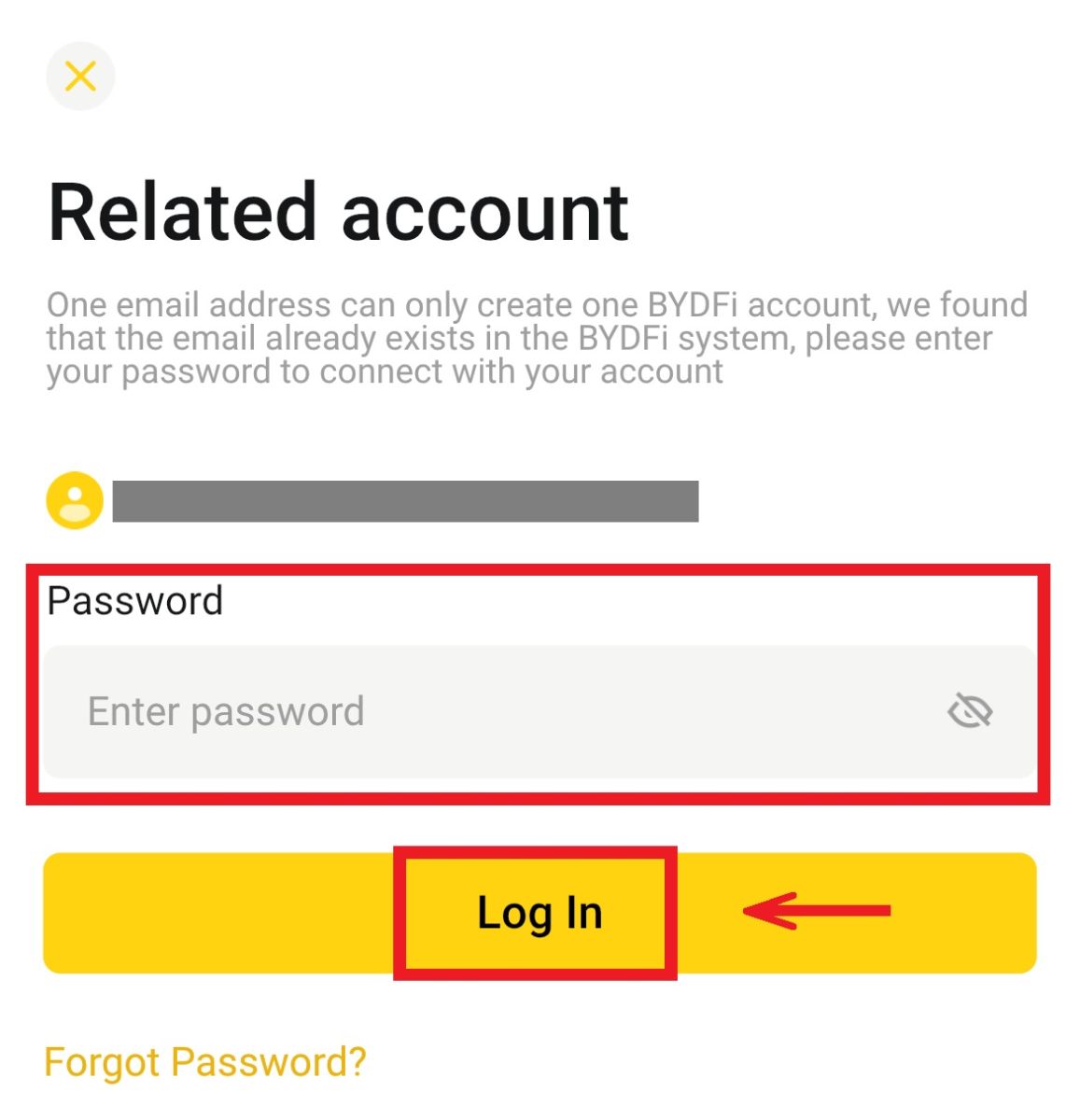
4. И ќе бидете најавени и ќе можете да започнете со тргување! 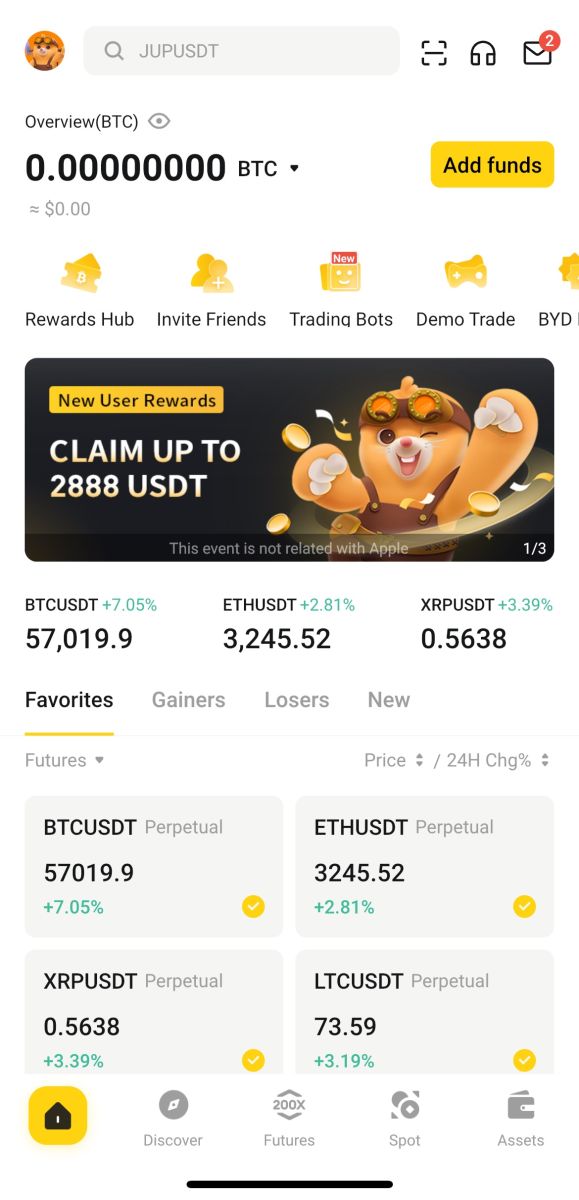
Регистрирајте се со вашата сметка на Apple:
1. Изберете [Apple]. Ќе ви биде побарано да се најавите на BYDFi користејќи ја вашата сметка на Apple. Допрете [Продолжи]. 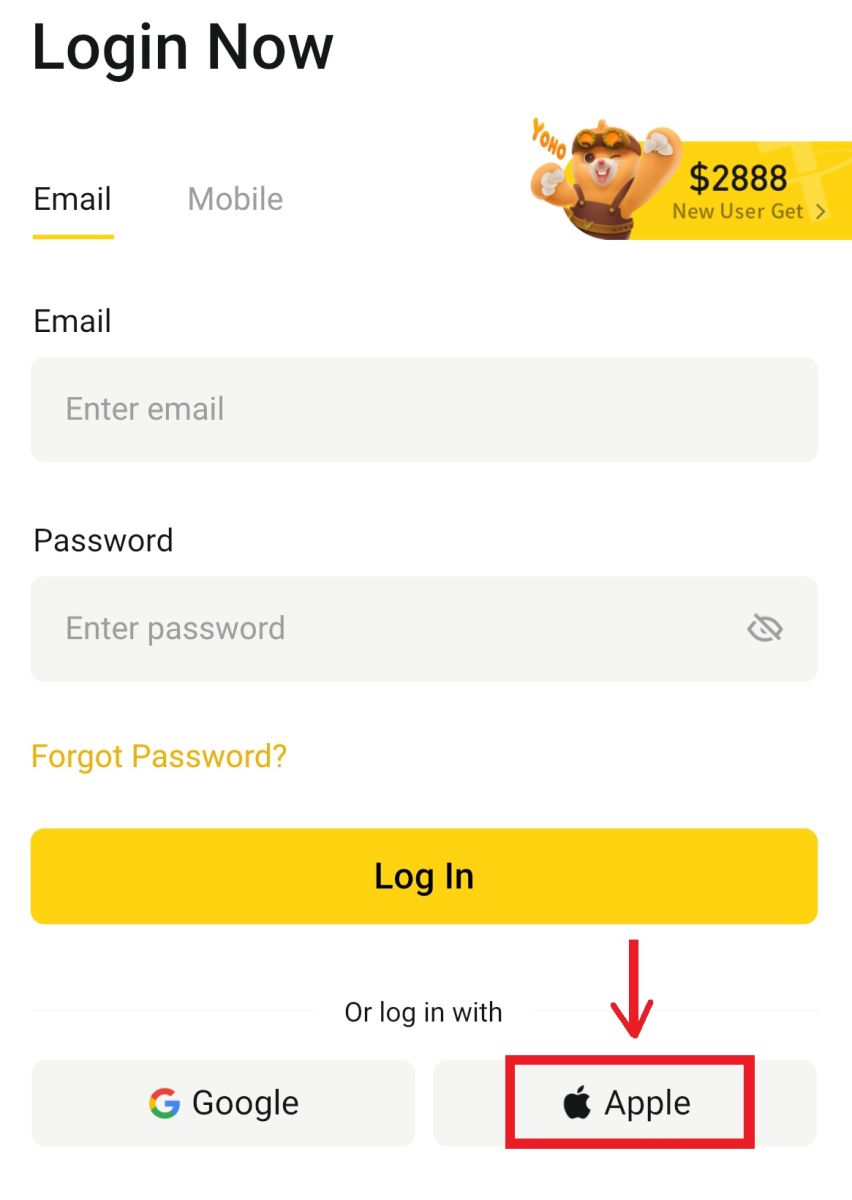
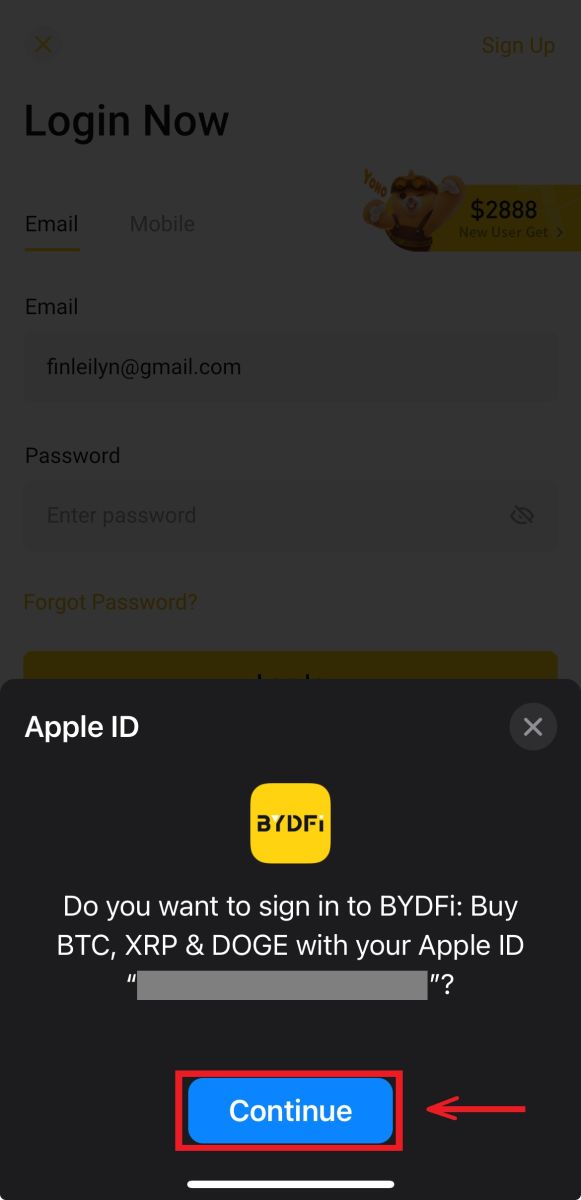
2. И ќе бидете најавени и ќе можете да започнете со тргување! 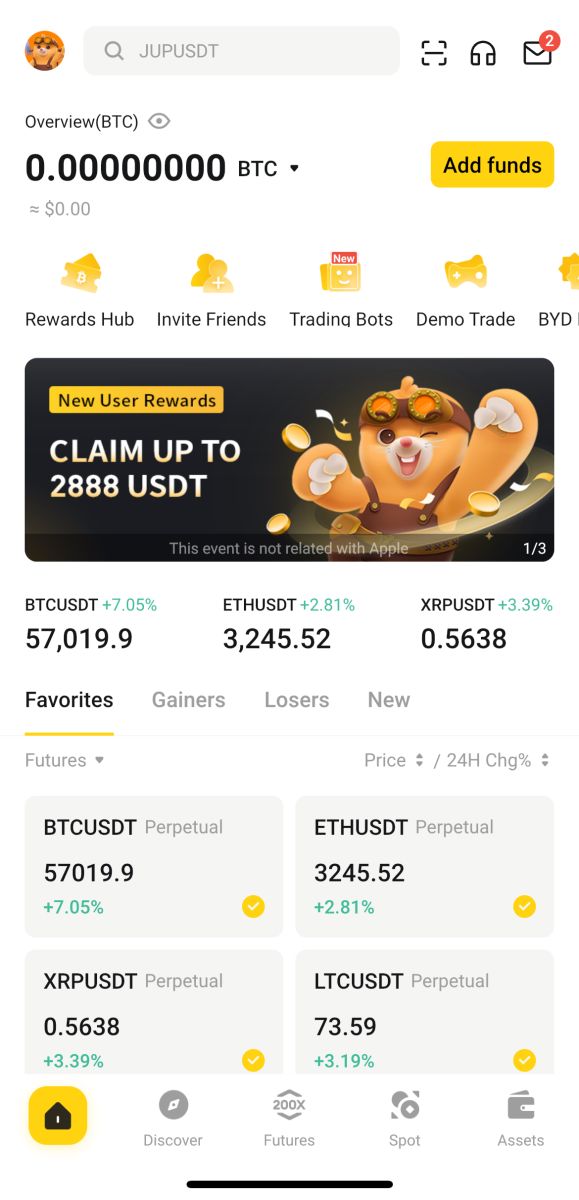
Ја заборавив лозинката од сметката на BYDFi
Можете да ја ресетирате лозинката на вашата сметка од веб-локацијата или апликацијата BYDFi. Имајте предвид дека од безбедносни причини, повлекувањата од вашата сметка ќе бидат суспендирани 24 часа по ресетирањето на лозинката.
1. Одете на веб-локацијата на BYDFi и кликнете [ Најави се ]. 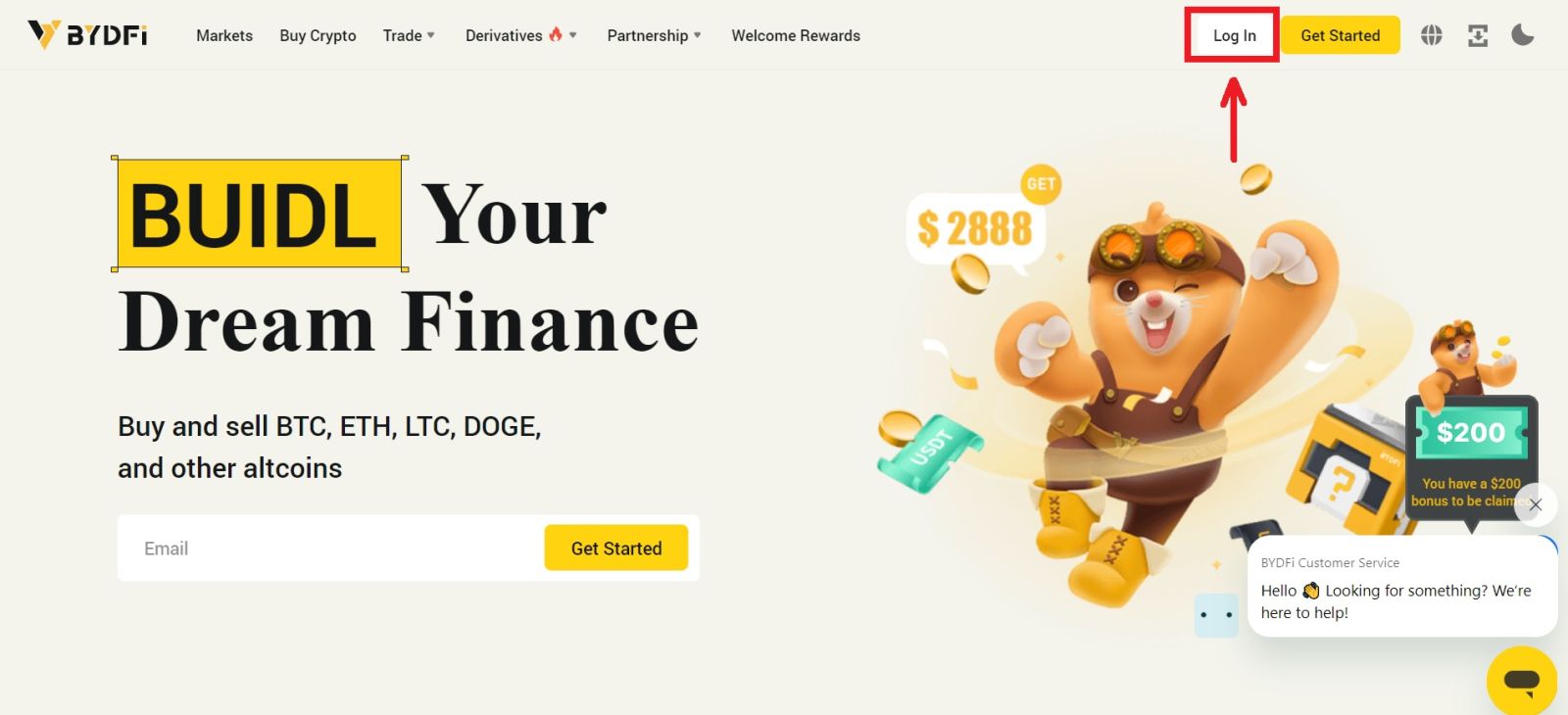 2. На страницата за најавување, кликнете [Forgot Password?].
2. На страницата за најавување, кликнете [Forgot Password?]. 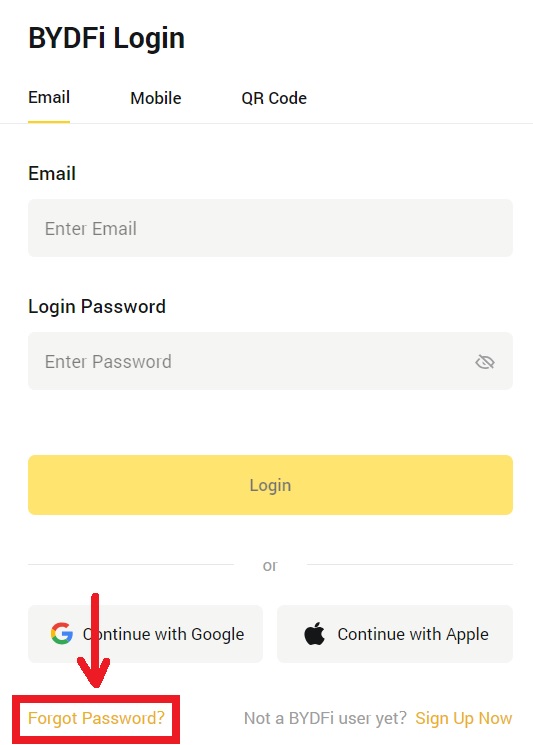
3. Внесете ја е-поштата или телефонскиот број на вашата сметка и кликнете [Поднеси]. Имајте предвид дека од безбедносни причини, нема да можете да ги повлечете средствата користејќи нов уред 24 часа откако ќе ја смените лозинката за најавување 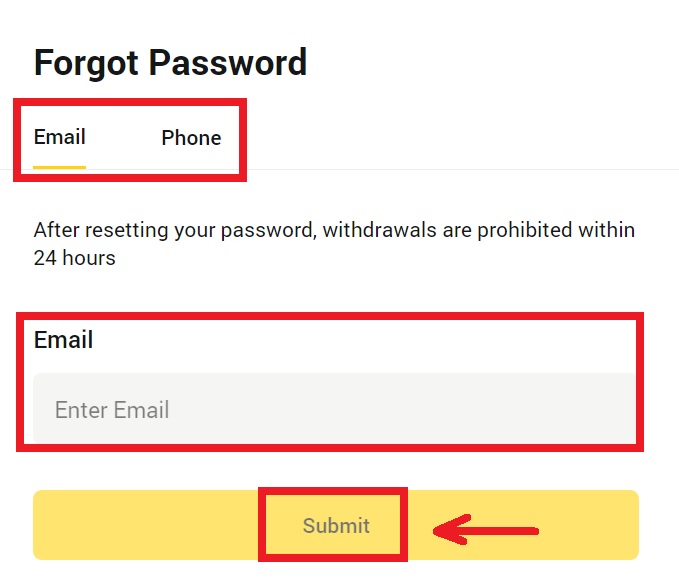
4. Внесете го кодот за потврда што го добивте во вашата е-пошта или СМС и кликнете [Потврди] за да продолжите . 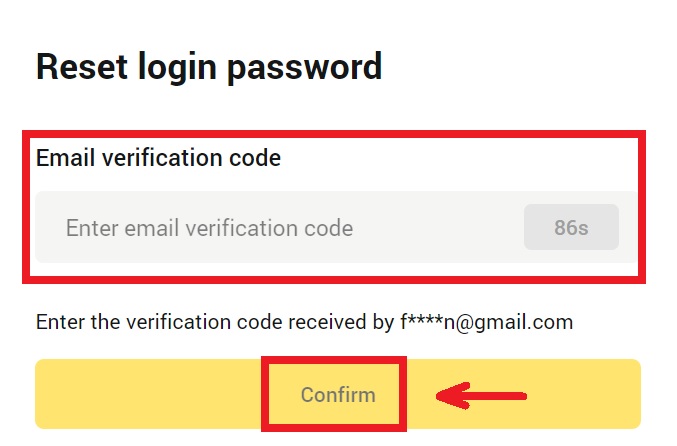
5. Внесете ја вашата нова лозинка и кликнете [Submit]. 
6. Откако вашата лозинка е успешно ресетирана, страницата ќе ве упати назад на страницата за најавување. Најавете се со вашата нова лозинка и подготвени сте да одите.
Најчесто поставувани прашања (ЧПП)
Како да го поврзам Google Authenticator?
1. Кликнете на вашиот аватар - [Сметка и безбедност] и вклучете го [Google Authenticator]. 
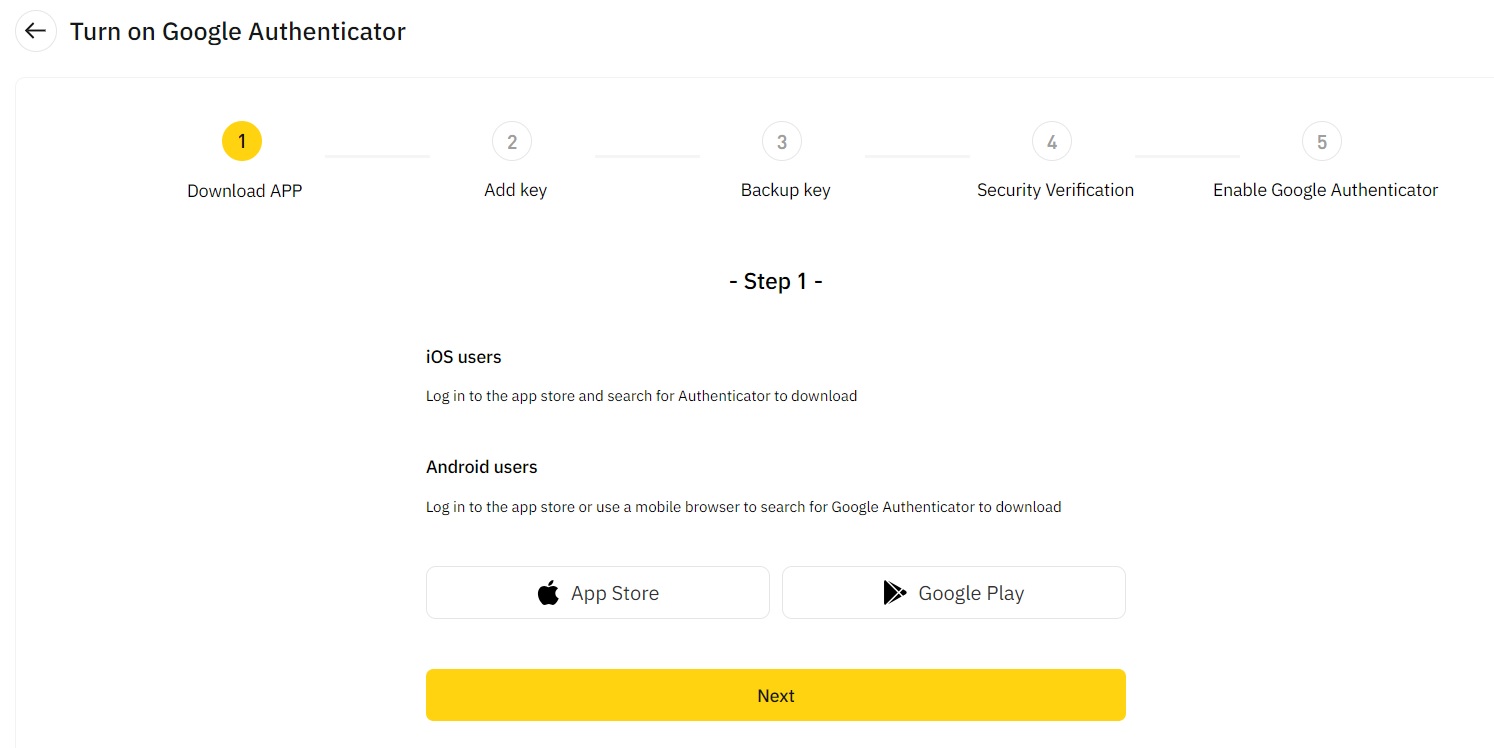
2. Кликнете на [Следно] и следете ги упатствата. Ве молиме запишете го резервниот клуч на хартија. Ако случајно го изгубите телефонот, резервниот клуч може да ви помогне повторно да го активирате вашиот Google Authenticator. Обично потребни се три работни дена за повторно активирање на вашиот Google Authenticator. 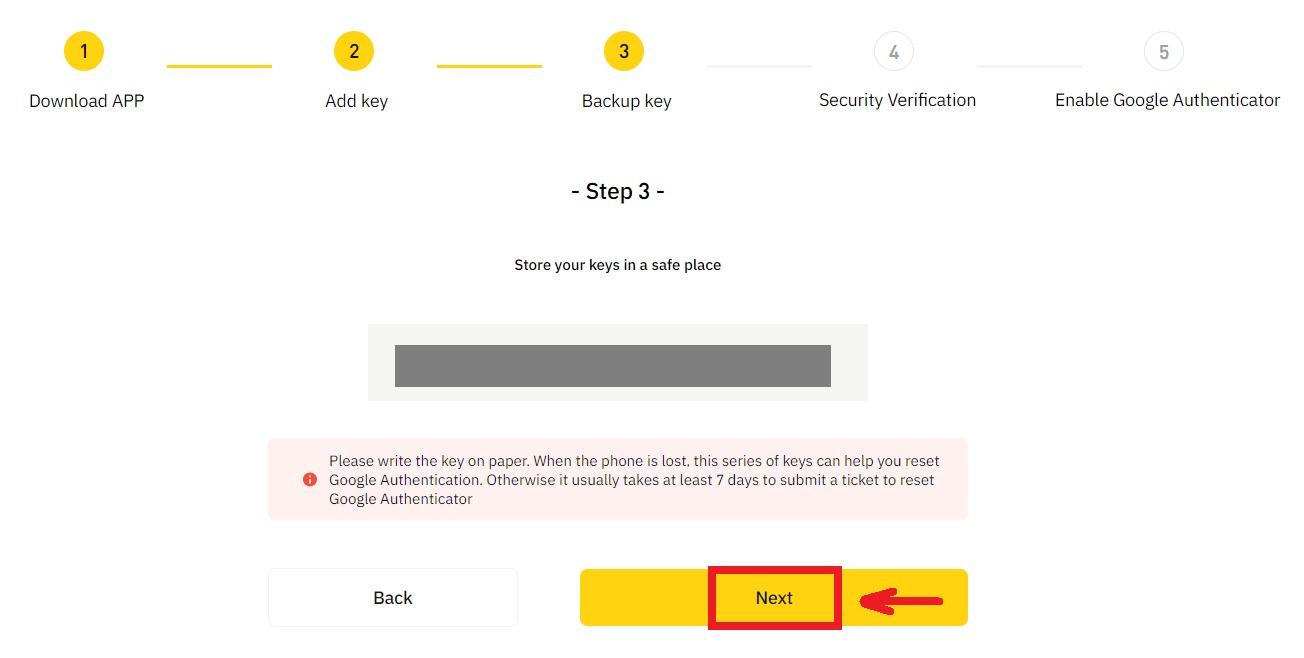
3. Внесете го кодот за SMS, кодот за потврда на е-пошта и кодот на Google Authenticator како што е наведено. Кликнете на [Потврди] за да го завршите поставувањето на вашиот Google Authenticator.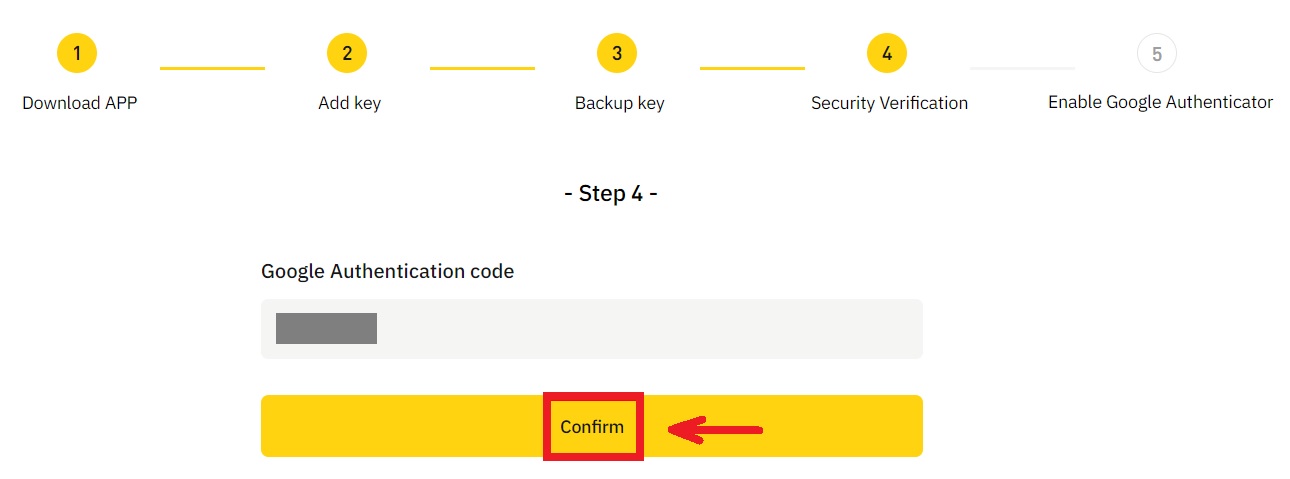
Што може да предизвика сметката да биде контролирана од ризик од системот?
Со цел да ги заштитиме вашите средства, да ја одржуваме вашата сметка безбедна и да се усогласиме со локалните закони, ќе ја суспендираме вашата сметка доколку се појави некое од следниве сомнително однесување.
- ИП е од неподдржана земја или регион;
- Често сте се најавувале на повеќе сметки на еден уред;
- Вашата земја/регион на идентификација не се совпаѓа со вашата дневна активност;
- Регистрирате сметки на големо за да учествувате во активности;
- Сметката е осомничена за прекршување на законот и е суспендирана поради барање од судски орган за истрага;
- Чести големи повлекувања од сметка во краток временски период;
- Сметката е управувана од сомнителен уред или IP и постои ризик од неовластена употреба;
- Други причини за контрола на ризикот.
Како да ја ослободите контролата на ризикот на системот?
Контактирајте го нашиот тим за услуги на клиентите и следете ги наведените процедури за да ја отклучите вашата сметка. Платформата ќе ја прегледа вашата сметка во рок од 3 до 7 работни дена, затоа бидете трпеливи.
Дополнително, променете ја лозинката навреме и проверете дали до вашето поштенско сандаче, мобилен телефон или Google Authenticator и другите безбедни методи за автентикација може да пристапите само вие.
Имајте предвид дека за отклучување на контролата на ризикот е потребна доволна придружна документација за да се обезбеди ваша сопственост на вашата сметка. Ако не можете да обезбедите документација, да поднесете документација што не е во согласност или не ја исполнувате причината за акцијата, нема да добиете брза поддршка.